Page 1

Kratki priruènik
9359616 Issue 2
Upute za dodatni
pribor
Elektronièki korisnièki priruènik usklaðen je s "Upute za izradu korisnièkih priruènika
N ok ia , 7. li p nj a, 1 99 8" (“ Nok ia Us er ’s G ui de s Te rm s an d C on dit io ns , 7t h J un e, 1 99 8” .)
Page 2
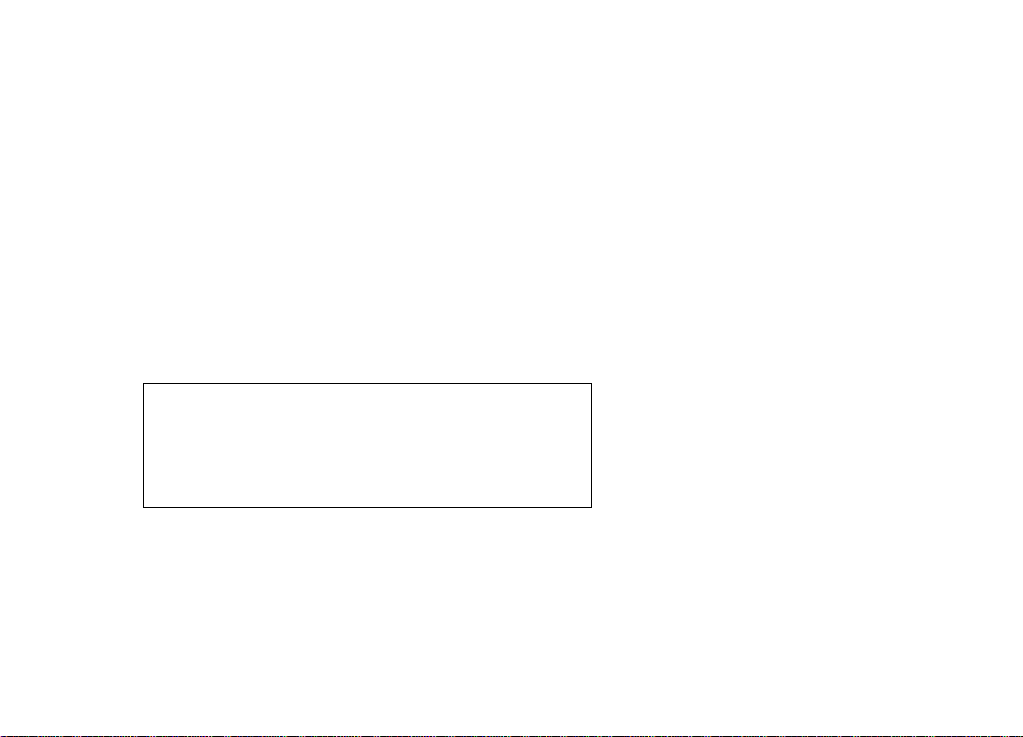
Copyright © Nokia Mobile Phones 1997-2001. Sva prava pridr¾ana.
Reproduciranje, prijenos, distribucija ili pohrana sadr¾aja ovog dokumenta ili nekog njegovog dijela, u bilo kojem obliku, nije
dozvoljeno bez prethodnog pismenog odobrenja dru¹tva Nokia.
Nokia i Nokia Connecting People su registrirani za¹titni znaci dru¹tva Nokia Corporation. Ostali nazivi proizvoda i tvrtke
ovdje navedene mogu biti za¹titni znaci ili trgovaèki nazivi njihovih vlasnika.
Nokia primjenjuje strategiju neprekidnok razvoja. Nokia zadr¾ava pravo izmjene i pobolj¹anja bilo kojeg proizvoda opisanog
u ovom dokumentu bez prethodne najave.
Nokia neæe, ni pod kojim okolnostima, biti odgovorna za bilo kakav gubitak podataka ili prihoda, niti za bilo kakavu posebnu,
sluèajnu, posljediènu ili neizravnu ¹tetu, bez obzira na to kako je prouzroèena.
Sadr¾aj ovog dokumenta daju se u stanju "kako jest". Osim u sluèajevima propisanim odgovarajuæim zakonom ne daju se
nikakva jamstva, izrièita ili podrazumjevana, ukljuèujuæi, ali ne ogranièavajuæi se na podrazumjevana jamstva u pogledu
prikladnosti za prodaju i prikladnosti za odreðenu namjenu, a koja bi se odnosila na toènost, pouzdanost ili sadr¾aj ovog
dokumenta. Nokia pridr¾ava pravo izmjena ovog dokumenta ili na njegovo povlaèenje u bilo koje doba, bez prethodne najave.
Dostupnost odreðenih proizvoda mo¾e se razlikovati od regije do regije. Molimo provjerite to kod Vama najbli¾eg prodavaèa
Nokia-e.
IZJAVA O USKLAÐENOSTI
Mi, NOKIA MOBILE PHONES Ltd izjavljujemo pod iskljuèivo vlastitom odgovorno¹æu da je proizvod RAE-3N usklaðen
s odredbama direktive Vijeæa:1999/5/EC.
VA NA OBA VIJEST U VEZI JAMSTVA
®elite li ovaj proizvod koristiti vi¹e godina, ne zaboravite da je njegov zaslon u boji vrlo
osjetljiv i skup, koji se u sluèaju pada, udarca ili tre nje mo¾e razbiti. U sluèaju nepa¾ljiva
rukovanja na e ogranièeno proizvoðaèko jamstvo neæe vrijediti.
¹
¹
©2001 Nokia Mobile Phones. All rights reserved.
Page 3
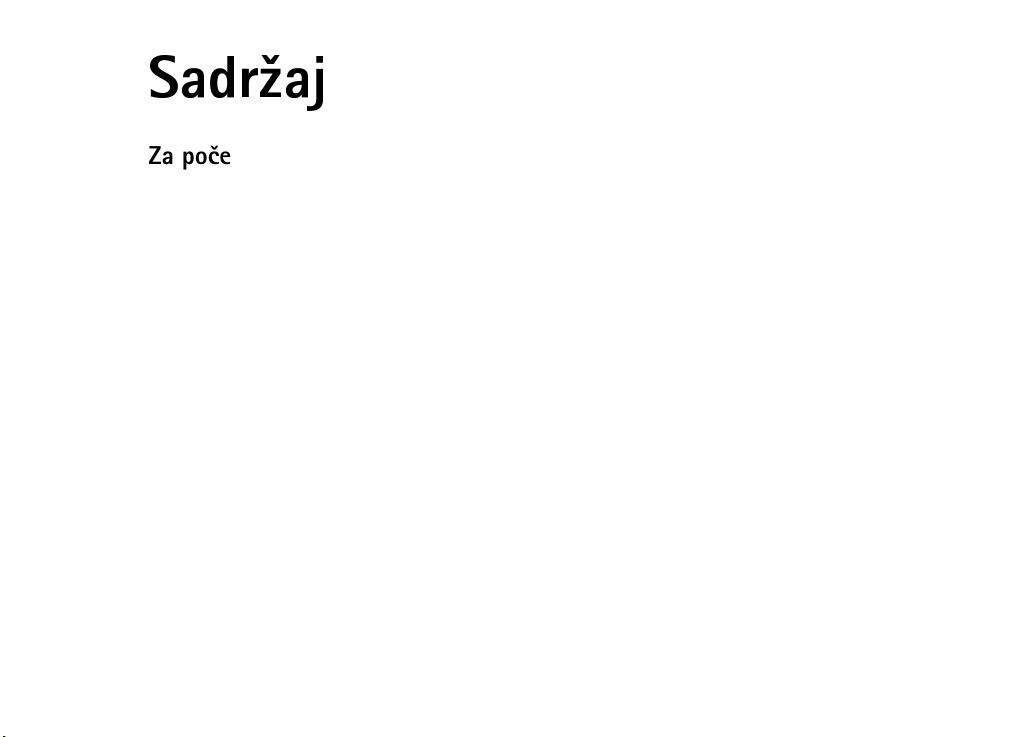
Sadr¾aj
Za poèetak .................................................................................1
Kori¹tenje telefona.................................................................................................1
Prvo pokretanje .......................................................................................................2
Raèunalni podsustav..............................................................................................6
Pode¹avanje..............................................................................................................8
Povezivanje s osobnim raèunalom.....................................................................11
Sustav (Desk)............................................................................................................13
Telefon (Telephone)................................................................................................13
Poruke (Messaging)................................................................................................15
Internet......................................................................................................................18
Adresar (Contacts)..................................................................................................21
Kalendar (Calendar)................................................................................................22
Dokumenti (Office).................................................................................................24
Razno (Extras)..........................................................................................................28
Telefon .......................................................................................................................31
Forum Nokia.............................................................................................................33
Club Nokia ................................................................................................................34
©2001 Nokia Mobile Phones. All rights reserved.
Page 4
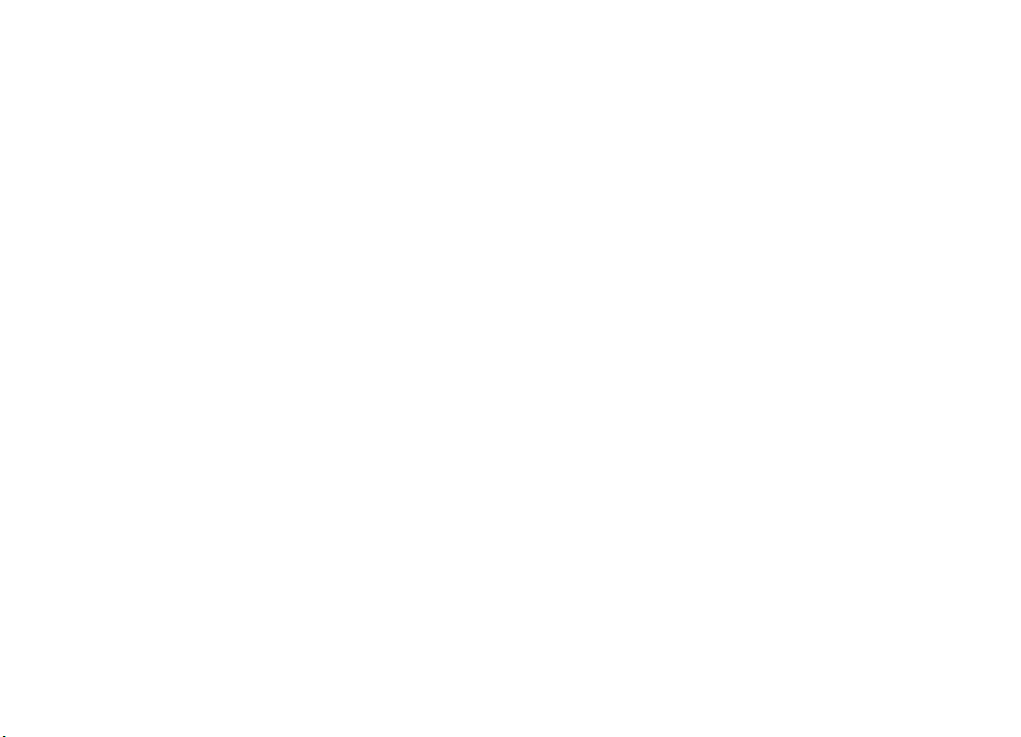
Upute za dodatni pribor ...........................................................35
Izvori energije...........................................................................................................36
Dodatni pribor za automobil................................................................................41
Dodaci za no¹enje...................................................................................................45
Pokretni ured............................................................................................................47
©2001 Nokia Mobile Phones. All rights reserved.
Page 5
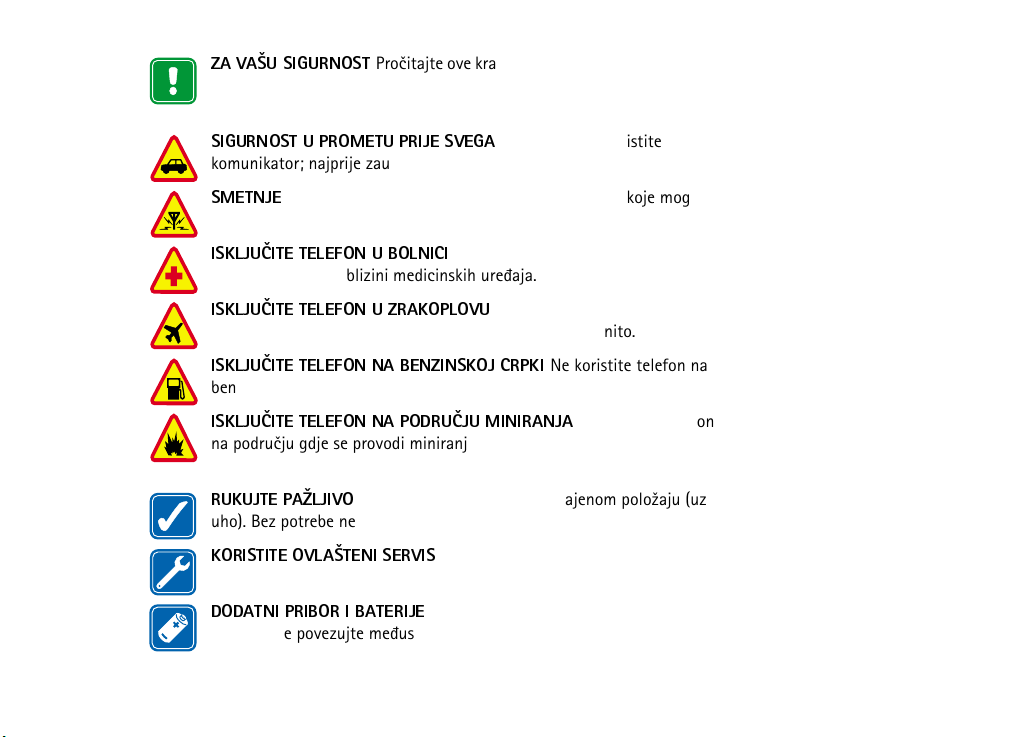
ZA VA©U SIGURNOST
Proèitajte ove kratke upute. Njihovo kr¹enje mo¾e
biti opasno pa èak i protuzakonito. Vi¹e pojedinosti naæi æete u posebnom
priruèniku.
SIGURNOST U PROMETU PRIJE SVEGA
Dok vozite, ne koristite
komunikator; najprije zaustavite vozilo.
SMETNJE
Svi be¾ièni telefoni podlo¾ni su utjecaju smetnji koje mogu
umanjiti njihove radne karakteristike.
ISKLJUÈITE TELEFON U BOLNICI
Pridr¾avajte se svih propisa i uputa.
Iskljuèite telefon u blizini medicinskih ureðaja.
ISKLJUÈITE TELEFON U ZRAKOPLOVU
Be¾ièni telefoni stvaraju radio
smetnje. Njihovo kori¹tenje u zrakoplovima je protuzakonito.
ISKLJUÈITE TELEFON NA BENZINSKOJ CRPKI
Ne koristite telefon na
benzinskoj crpki. Ne koristite ga ni u blizini zapaljivih tvari i kemikalija.
ISKLJUÈITE TELEFON NA PODRUÈJU MINIRANJA
Ne koristite telefon
na podruèju gdje se provodi miniranje. Pazite na ogranièenja i dr¾ite se
svih danih uputa i va¾eæih propisa.
RUKUJTE PA®LJIVO
Koristite ureðaj samo u uobièajenom polo¾aju (uz
uho). Bez potrebe ne dirajte antenu.
KORISTITE OVLA©TENI SERVIS
Ugradnju i popravak opreme smije
obaviti samo ovla¹teni servis.
DODATNI PRIBOR I BATERIJE
Koristite samo odobren dodatni pribor i
baterije. Ne povezujte meðusobno neuskladive proizvode.
©2001 Nokia Mobile Phones. All rights reserved.
Page 6
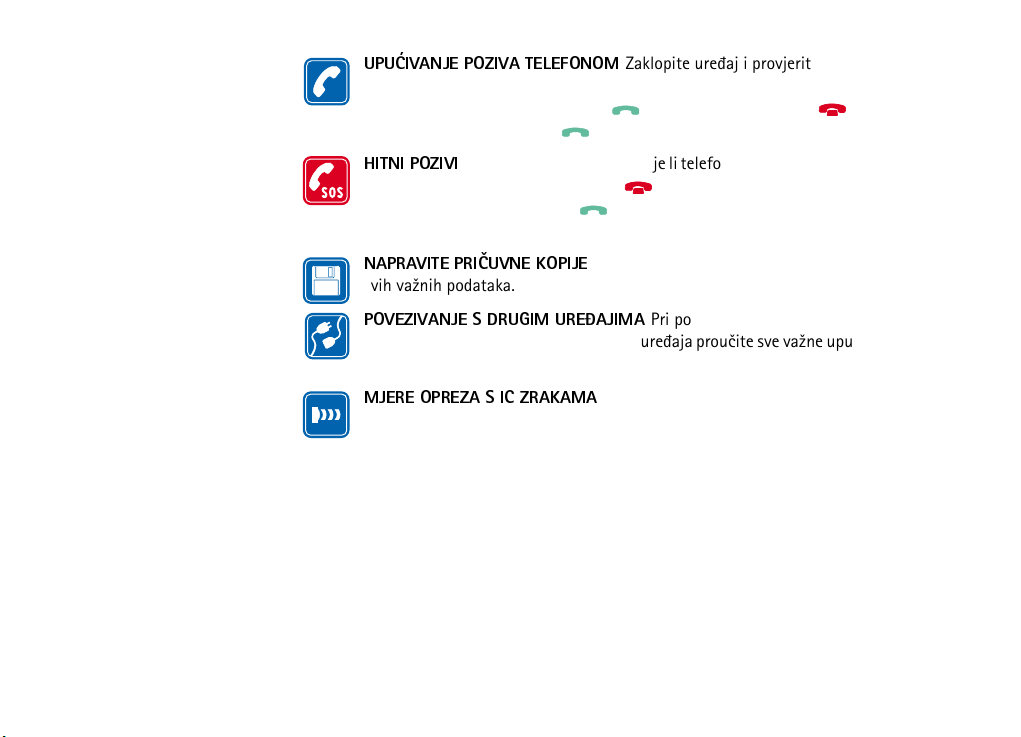
UPUÆIVANJE POZIVA TELEFONOM
Zaklopite ureðaj i provjerite je li
telefon ukljuèen i prikljuèen na mre¾u. Unesite broj telefona zajedno s
pozivnim brojem, a zatim pritisnite . Za prekid veze pritisnite . Za
javljanje na poziv pritisnite .
©2001 Nokia Mobile Phones. All rights reserved.
HITNI POZIVI
Zaklopit e ur eðaj. Provjerite je li telefon ukljuèen i prikljuèe n
na mre¾u. Za brisanje zaslona, dr¾ite nekoliko sekundi. Unesite broj
hitne slu¾be, a zatim pritisnite . Ka¾ite gdje se nalazite. Ne prekidajte
vezu dok ne dobijete odgovarajuæe upute.
NAPRAVITE PRIÈUVNE KOPIJE
Ne zaboravite napraviti prièuvne kopije
svih va¾nih podataka.
POVEZIVANJE S DRUGIM UREÐAJIMA
Pri povezivanju s bilo kojim
drugim ureðajem, u priruèniku dotiènog ureðaja prouèite sve va¾ne upute.
Ne povezujte meðusobno neuskladive proizvode.
MJERE OPREZA S IC ZRAKAMA
Ne usmjeravajte IC zrake prema oèima
i pazite da ne doðe do meðudjelovanja s drugim IC ureðajima.
Page 7
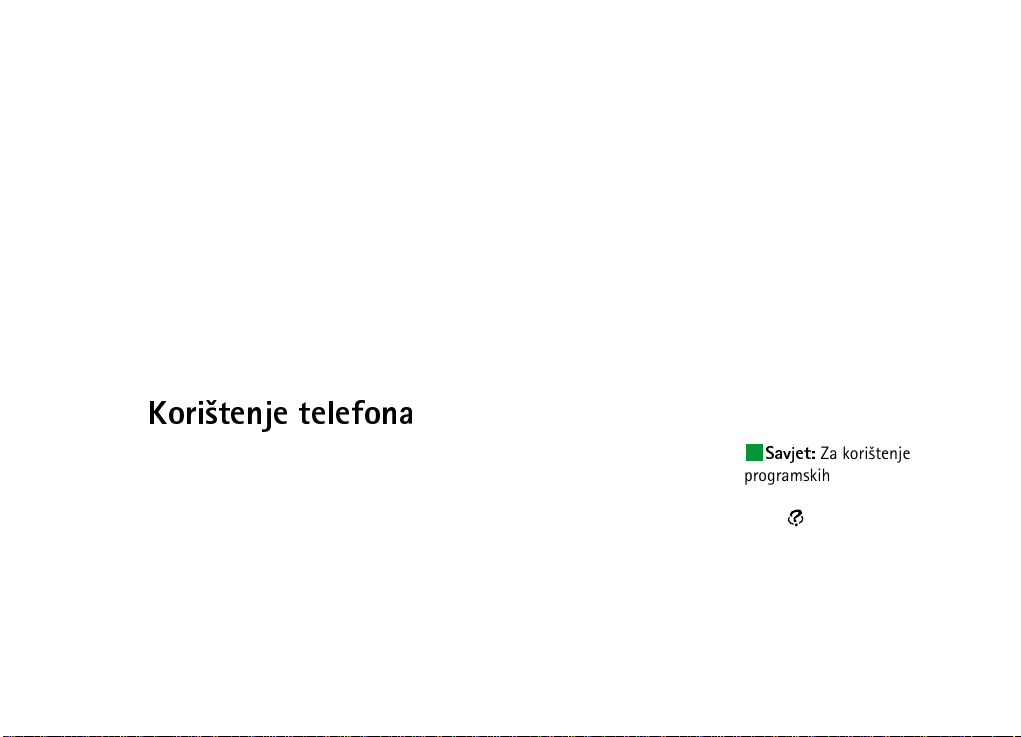
1. Za poèetak
1
Kad otvorite prodajni paket, provjerite sadr¾i li sljedeæe:
• Nokia 9210 Communicator
• Memorijsku karticu
• Ovaj priruènik, Postupak pode¹avanja, Kratki priruènik i Upute za dodatni pribor,
te Priruènik za dodatne aplikacije
• Bateriju velikog kapaciteta BLL-3
• Punjaè ACP-9
• RS232 prikljuèni kabel DLR-2L
• CD s programom za povezivanje s osobnim raèunalom
• Naljepnice sa serijskim brojem i sigurnosnim kodom komunikatora
Kori¹tenje telefona
Za upuæivanje i primanje poziva i poruka na va¹ Nokia 9210 Communicator, trebaju
biti ispunjeni ovi uvjeti:
• telefon mora biti ukljuèen,
• u njega treba biti ulo¾ena odgovarajuæa SIM kartica i
• morate se nalaziti u podruèju djelovanja be¾iène mre¾e.
Hitni pozivi na meðunarodni broj hitne slu¾be 112 mogu se u nekim mre¾ama
upuæivati i bez SIM kartice. Provjerite to kod svog mre¾nog operatora.
©2001 Nokia Mobile Phones. All rights reserved.
Savjet:
Za kori¹tenje
programskih uputa,
rasklopite ureðaj i pritisnite
tipku (pomoæ).
Za poèetak
Page 8
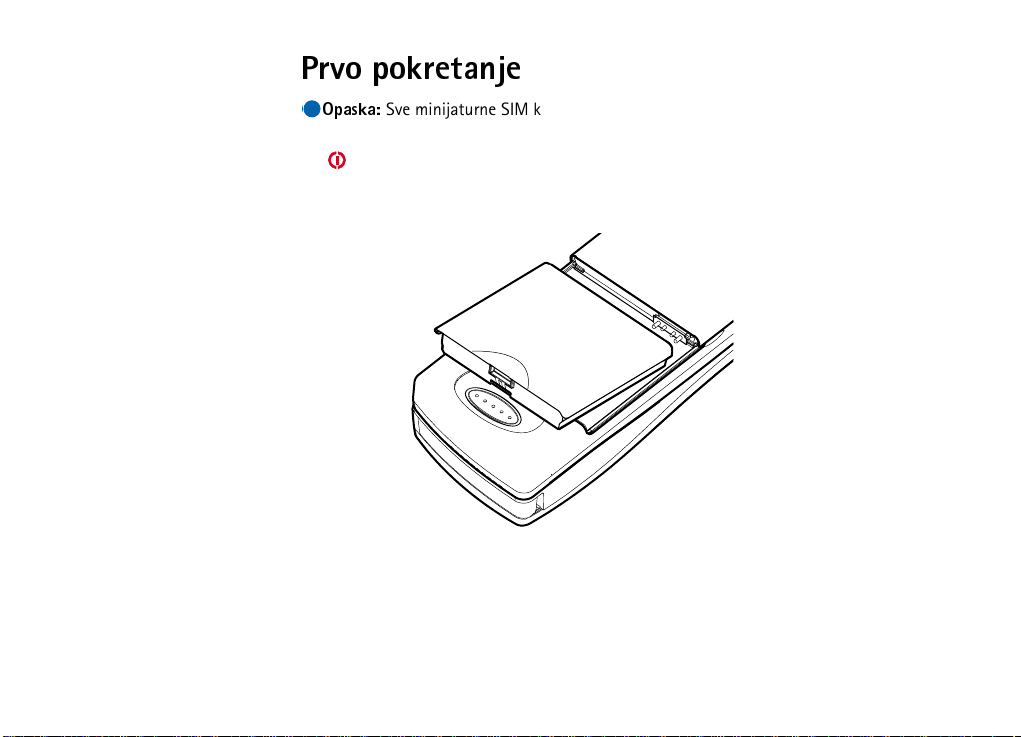
2
Za poèetak
Prvo pokretanje
Opaska:
Sve minijaturne SIM kartice dr¾ite izvan dosega male djece.
1 Zaklopite ureðaj i provjerite je li telefon iskljuèen. Ako je ukljuèen, pritisnite
.
2 Ako je baterija ulo¾ena u komunikator, izvadite je. Pritisnite zapor pri vrhu
baterije i izvucite je iz le¾i¹ta. Vidi sliku 1.
Slika 1
3 Umetnite SIM karticu u odgovarajuæi utor: pazite da pozlaæeni kontakti SIM
kartice budu okrenuti prema dolje te da isko¹eni ugao kartice bude s desne
strane. Vidi sliku 2.
©2001 Nokia Mobile Phones. All rights reserved.
Page 9
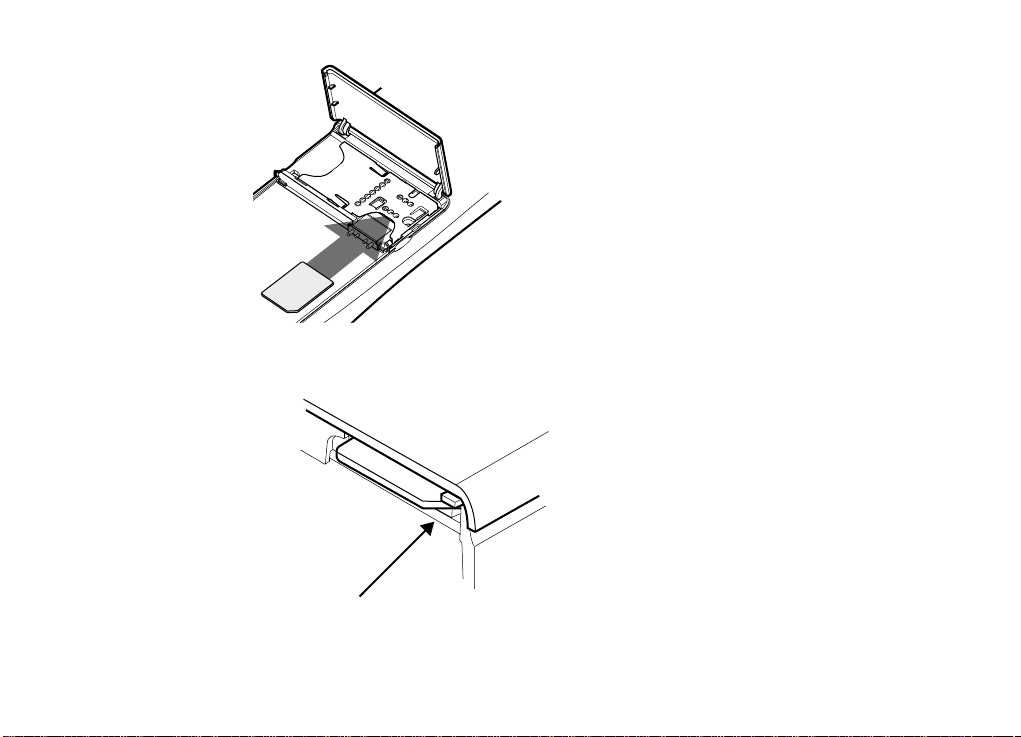
Slika 2
Ako je SIM kartica pravilno umetnuta u utor, vidjet æe se isko¹eni ugao, kao ¹to
je to prikazano na slici 3.
3
Za poèetak
Slika 3
vidi se isko¹eni ugao
©2001 Nokia Mobile Phones. All rights reserved.
Page 10
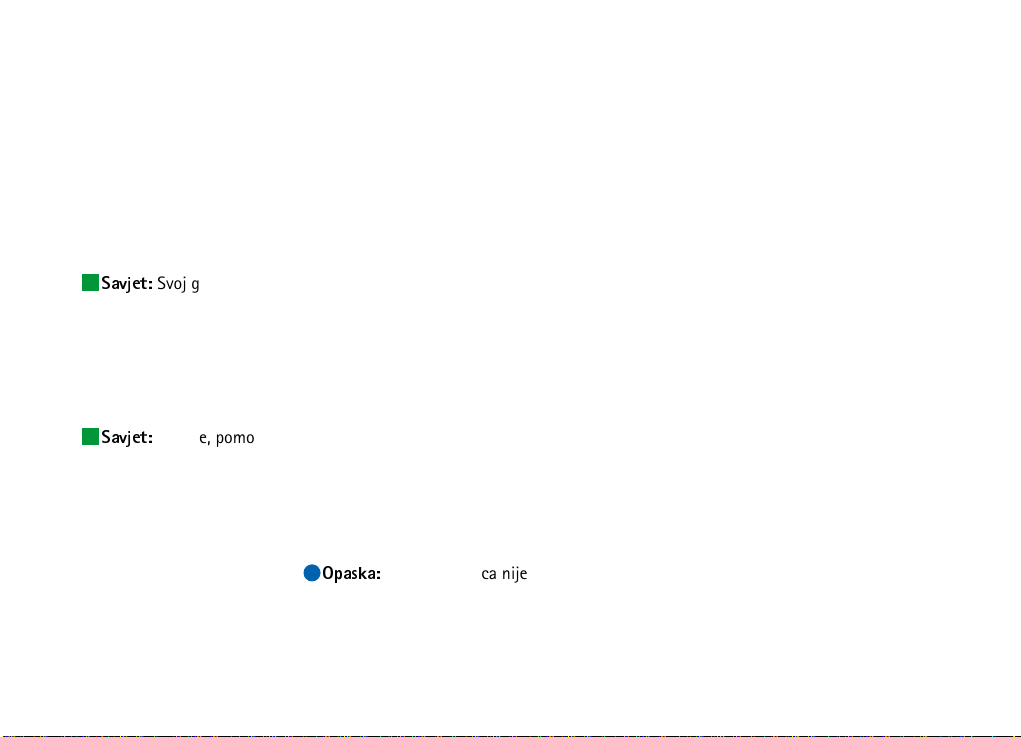
4
Za poèetak
Savjet:
Svoj grad,
vremensku zonu te oblik
zapisa datuma i vremena u
komunikatoru moæi æete
kasnije izmijeniti koristeæi
aplikacije Clock (Sat) i
Control panel (Odrednik).
Savjet:
Kasnije, pomoæu
aplikacije Contacts (Adresar)
svojoj posjetnici mo¾ete
pridodati i sliku.
4 Kad ste sigurni da je SIM kartica pravilno umetnuta, vratite bateriju. Ako je
baterija gotovo ili potpuno ispra¾njena, prije nastavka zapoèete procedure
preporuèljivo je komunikator prikljuèiti na punjaè i zapoèeti s punjenjem
baterije.
5 Rasklopite komunikator. Na zaslonu æe se pojaviti poruka dobrodo¹lice i
provesti postupak samoispitivanja.
6 Nakon zavr¹enog postupka samoispitivanja, ukoliko postoji moguænost biranja,
moæi æete odabrati odgovarajuæi postav tipkovnice. Kao potvrdu odabranog
rasporeda, pritisnite OK (U redu).
U suprotnom, na zaslonu æe se pojaviti popis gradova.
7 Pomoæu tipke sa strelicama doðite do naziva svoga grada i pritisnite OK
(U redu). Nakon toga na zaslonu æe se pojaviti prikaz toènog vremena i datuma.
®elite li potra¾iti odreðeni grad, u polje pri dnu prikaza unesite odgovarajuæi
naziv.
8 Po potrebi promijenite vrijeme i datum, a zatim pritisnite OK (U redu).
9 Nakon toga mo¾ete izmijeniti svoje podatke na posjetnici. Pritisnite OK
(U redu).
Ako je u va¹ komunikator ulo¾ena ispravna SIM kartica, neki podaci na
posjetnici mogu biti preuzeti sa SIM kartice.
10 Na kraju se pojavljuje obavijest o uspje¹no zavr¹enom postupku pokretanja.
Pritisnite OK (U redu).
Opaska:
Ako SIM kartica nije pravilno umetnuta, baterija neæe sjesti u le¾i¹te.
Ne poku¹avajte silom umetnuti bateriju! Provjerite jeste li SIM karticu
umetnuli onako kako je prethodno opisano. Ako SIM kartica nije
pravilno umetnuta, izvadite je iz utora i poku¹ajte ponovo.
©2001 Nokia Mobile Phones. All rights reserved.
Page 11
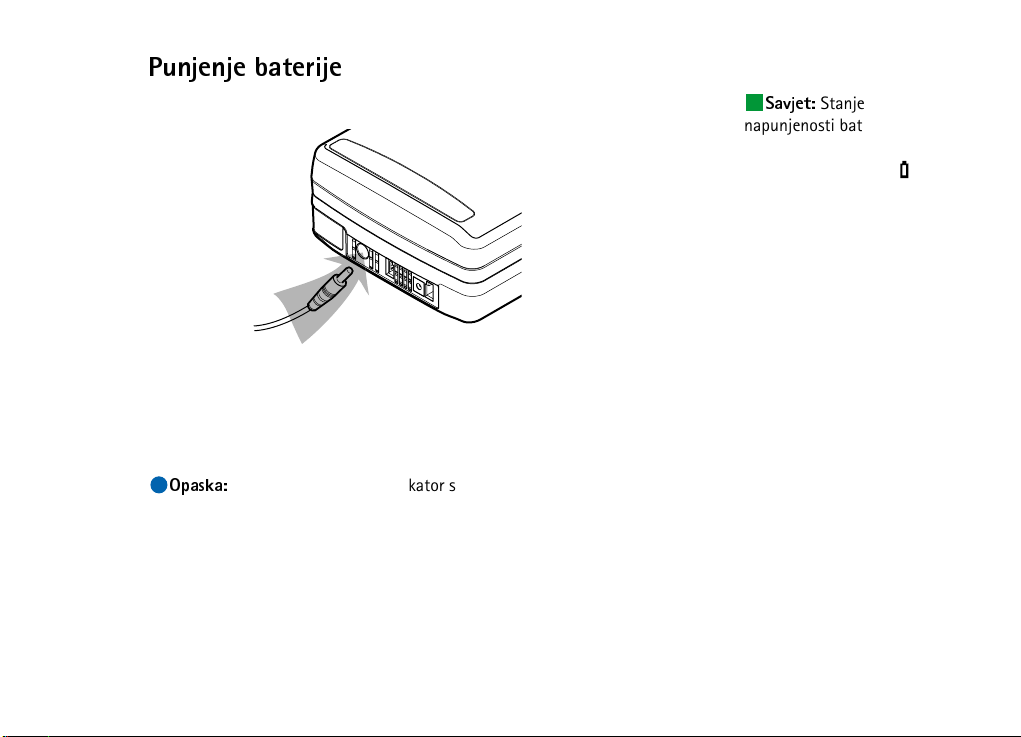
Punjenje baterije
1 Kabel punjaèa ukljuèite pri dnu komunikatora, kao ¹to je prikazano na slici 4.
Slika 4
2 Prikljuèite punjaè u zidnu utiènicu s odgovarajuæim naponom mre¾e. Tijekom
punjenja, na zaslonu telefona pojavljuje se oznaka èija se duljina postupno
poveæava.
3 Baterija je puna onog trenutka kada se oznaka smiri, a na zaslonu se pojave
èetiri ¹tapiæa. Nakon toga punjaè mo¾ete iskljuèiti iz komunikatora.
Opaska:
Tijekom punjenja komunikator smijete slobodno koristiti.
Savjet:
Stanje
napunjenosti baterije
mo¾ete vidjeti preko
odgovarajuæe oznake na
zaslonu komunikatora
odnosno telefona.
5
Za poèetak
©2001 Nokia Mobile Phones. All rights reserved.
Page 12
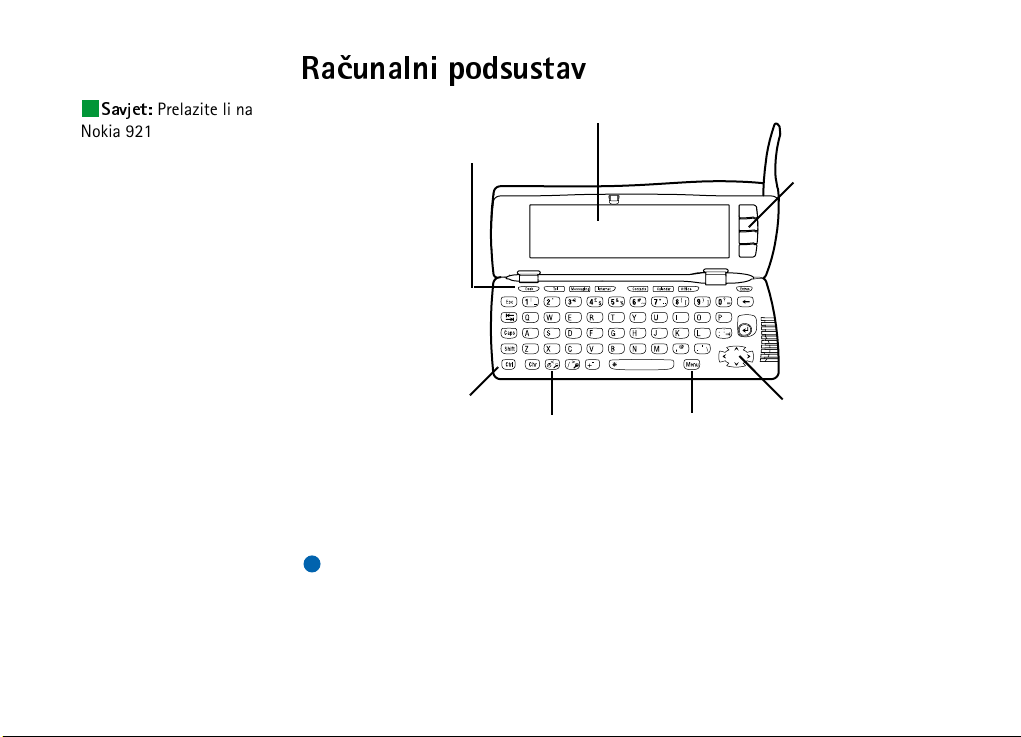
6
Savjet:
Prelazite li na
Nokia 9210 Communicator
sa starijih modela, u
Za poèetak
Korisnièkom priruèniku
pogledajte poglavlje Opæe
informacije.
Raèunalni podsustav
Aplikacijske
tipke
Zaslon
Naredbene
tipke
Slika 5
Osnovni elementi raèunalnog podsustava, ukljuèujuæi zaslon, prikazani su na slici
5. Zaslon se jednostavno ukljuèuje rasklapanjem ureðaja. Na zaslonu se pojavljuje
zadnja aplikacija iz prethodnog kori¹tenja komunikatora.
Zaklapanjem ureðaja, raèunalni podsustav sprema sve podatke i iskljuèuje zaslon.
Opaska: Nema potrebe za nekim posebnim spremanjem podataka. Kad
©2001 Nokia Mobile Phones. All rights reserved.
Tipkovnica
Tipka pomoæi
pritisnete Close (Zatvori), prijeðete na neku drugu aplikaciju ili pak
zaklopite ureðaj, Nokia 9210 Communicator sam æe spremiti sve
podatke.
Izbornièka tipka
Tipka sa
strelicama
Page 13
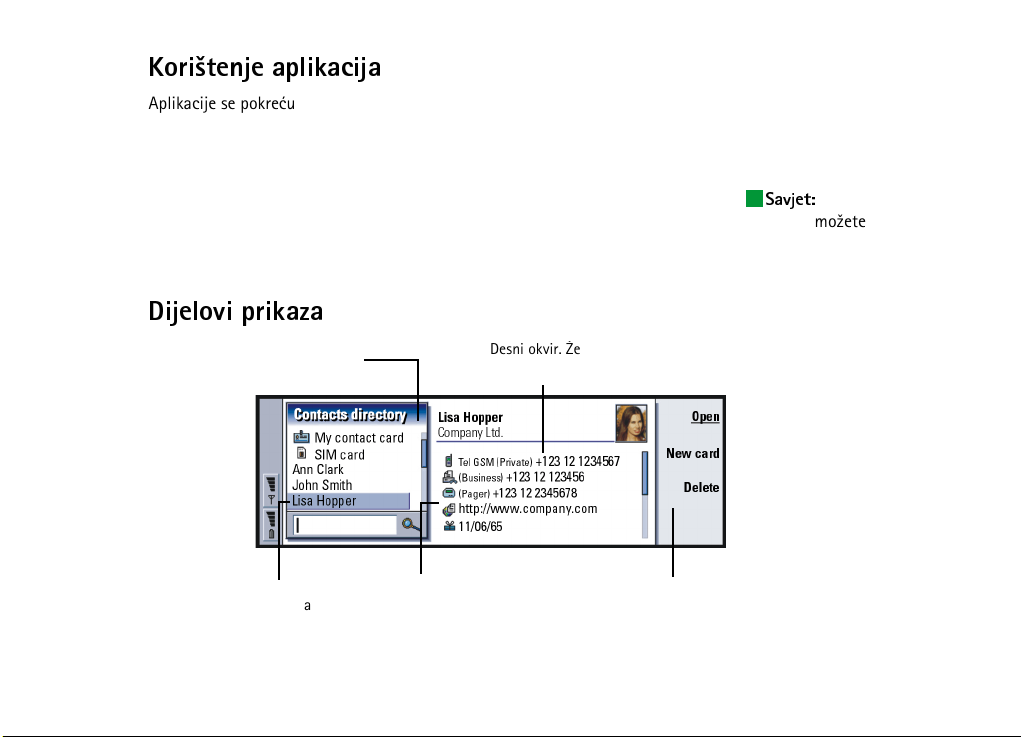
Kori¹tenje aplikacija
Aplikacije se pokreæu odgovarajuæim tipkama smje¹tenim na gornjem dijelu
tipkovnice. Postoje ove aplikacije: Desk (Sustav), Telephone (Telefon), Messaging
(Poruke), Internet, Contacts (Adresar), Calendar (Kalendar), Office (Dokumenti) i
Extras (Razno).
Za prijelaz na neku drugu aplikaciju, pritisnite odgovarajuæu aplikacijsku tipku. To
mo¾ete uèiniti èak i za vrijeme poziva. Za pokretanje neke aplikacije nije potrebno
prekidati prethodnu. Sve aplikacije koje nisu aktivne ostaju u pozadini sve dok ih
ponovo ne pokrenete.
Dijelovi prikaza
Savjet:
Pokrenute
aplikacije mo¾ete odabirati
u ‘Izborniku zadataka' na
lijevoj strani izbornièke
trake.
7
Za poèetak
Slika 6
Ovaj je lijevi okvir
odabran
Ova je stavka
odabrana
Desni okvir. ®elite li ga
odabrati, pritisnite tipku Tab.
Pojedinosti o stavci
Naredbe koje mo¾ete
upotrijebiti
©2001 Nokia Mobile Phones. All rights reserved.
Page 14
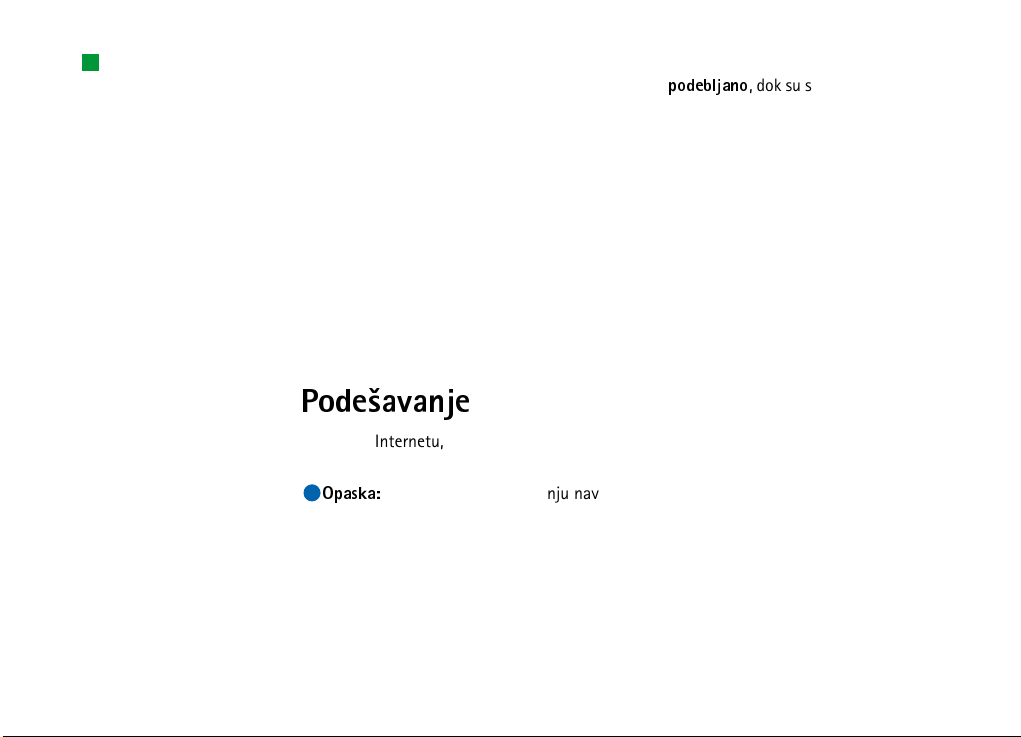
8
Primjer: Kad u p riruè ni ku
naiðete na uputu da
'pritisnete Open (Otvori)', to
zapravo znaèi da trebate
pritisnuti naredbenu tipku
Za poèetak
uz naredbu s nazivom Open.
Osnovni elementi zaslona prikazani su na slici 6. Naredbe se uvijek vezuju uz èetiri
naredbene tipke. U priruènicima su naredbe otisnute
zaslonu i izbornièkoj traci otisnute kurzivom.
Pomiènik pokazuje da postoji vi¹e elemenata nego ¹to ih je trenutno prikazano na
zaslonu. Sadr¾aj na zaslonu mo¾ete pomicati pomoæu tipke sa strelicama
smje¹tene u donjem desnom uglu tipkovnice.
Kada je pri dnu zaslona prikazano polje za pretra¾ivanje, moæi æete pomoæu
tipkovnice unijeti tekst i na temelju njega provesti pretra¾ivanje.
Postoji li u prikazu vi¹e okvira, odabrani æe okvir biti uvijek istaknut.
Za kretanje unutar odabranog okvira te odabir pojedinih stavki, koristite tipku sa
strelicama.
Za pristup naredbama izbornika, pritisnite izbornièku tipku.
podebljano
, dok su stavke na
Pode¹avanje
Za pristup Internetu, WAP-uslugama i udaljenom po¹tanskom spremniku potrebno
je podesiti odgovarajuæe postave.
Opaska:
Kao pomoæ u pode¹avanju navedenih postava, prouèite dokument
'Postupak pode¹avanja' koji ste dobili u paketu s komunikatorom. Iz
tog æete dokumenta saznati koje su vam informacije potrebne, kako do
njih doæi te kako ih unijeti u komunikator. A ¹to je jo¹ i va¾nije, tu se
unose podaci koji vam mogu zatrebati u buduænosti i koje æete koristiti
za komunikaciju s davateljima usluga o onim informacijama koje od
njih trebate dobiti.
1 Na tipkovnici komunikatora pritisnite aplikacijsku tipku Extras (Razno).
©2001 Nokia Mobile Phones. All rights reserved.
Page 15
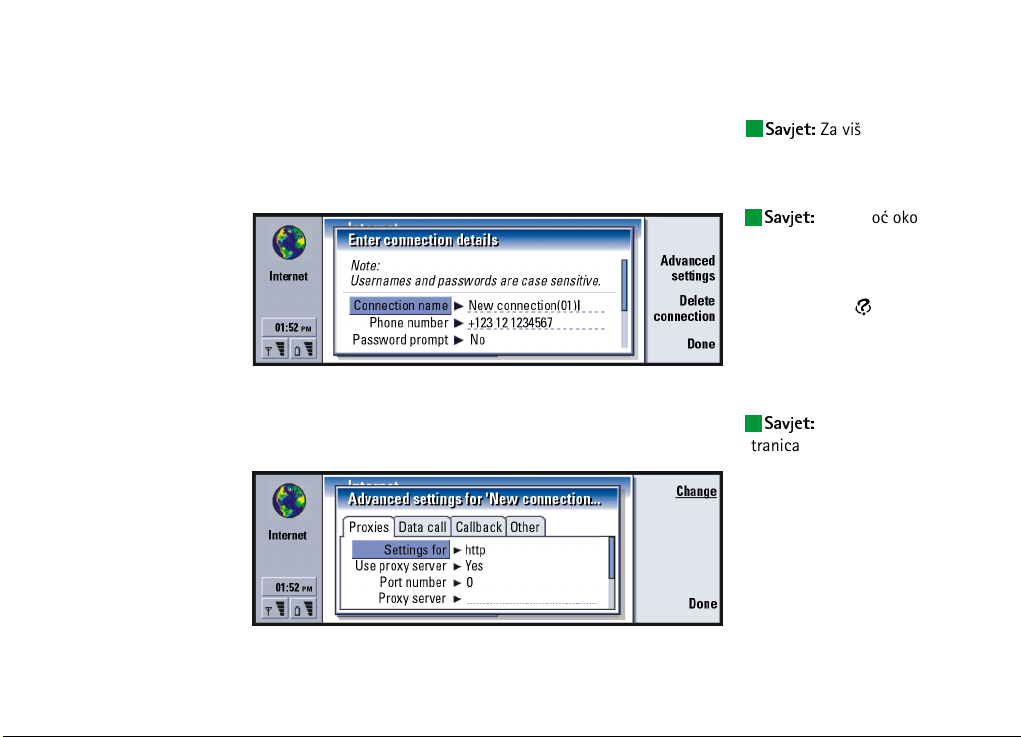
2 Tipkom sa strelicama odaberite simbol Internet startup (Internetski postavi) i
pritisnite Open (Otvori). Nakon toga pojavit æe se tri simbola: Internet access
(Pristup Internetu), WAP access (Pristup WAP-u) i Mail account (Raèun e-po¹te).
3 Odaberite Internet access (Pristup Internetu) i pritisnite Open (Otvori). Otvorit æe
se dijalo¹ki okvir.
Slika 7
4 Unesite potrebne podatke i pritisnite Advanced settings (Dodatni postavi).
Otvorit æe se dijalo¹ki okvir sa èetiri stranice.
Savjet:
Za vi¹e
pojedinosti, vidi poglavlje
Extras (Razno) u
Korisnièkom priruèniku.
Savjet:
Za pomoæ oko
podataka potrebnih u ovome
i slijedeæim dijalo¹kom
okvirima, na tipkovnici
pritisnite tipku kako
biste na zaslonu dobili
potrebne upute; a
pogledajte i Korisnièki
priruènik.
Savjet:
Za listanje
stranica, pritisnite
izbornièku tipku.
9
Za poèetak
Slika 8
Na svakoj od tih stranica unesite potrebne podatke.
©2001 Nokia Mobile Phones. All rights reserved.
Page 16
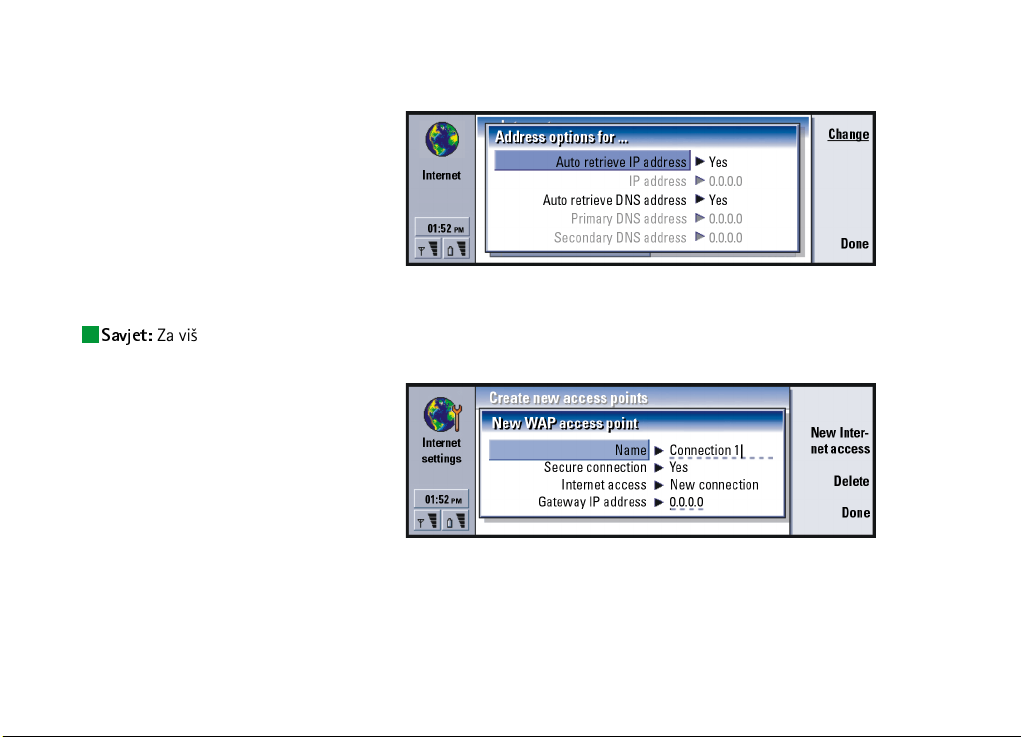
10
Za poèetak
Savjet:
Za vi¹e
pojedinosti, vidi poglavlje
Internet u Korisnièkom
priruèniku.
Na stranici Other (Ostalo), pritisnite Address options (Adresni postavi). Otvorit
æe se dijalo¹ki okvir.
Slika 9
Tu upisujete IP i DNS adrese.
Za povratak u prikaz s tri simbola, pritisnite Done (Gotovo).
5 Odaberite WAP access (Pristup WAP-u) i pritisnite Open (Otvori). Otvorit æe se
dijalo¹ki okvir.
Slika 10
Na svakoj od tih stranica unesite potrebne podatke, a za povratak u prikaz s tri
simbola pritisnite Done (Gotovo).
©2001 Nokia Mobile Phones. All rights reserved.
Page 17
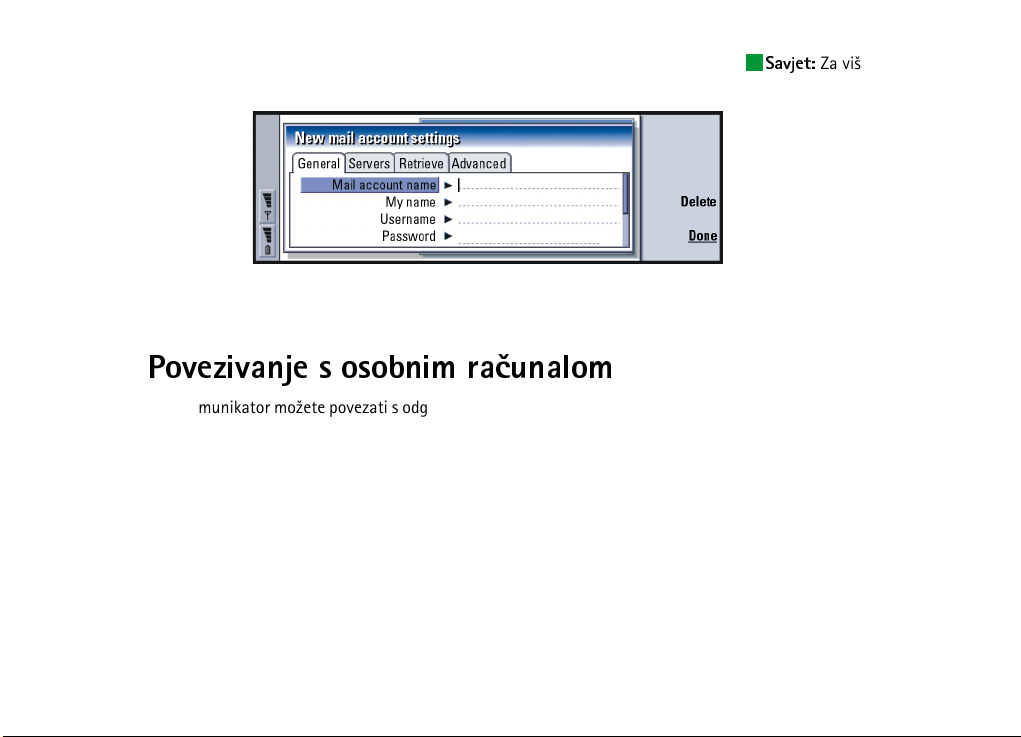
6 Odaberite Mail account (Raèun e-po¹te) i pritisnite Open (Otvori). Otvorit æe se
dijalo¹ki okvir sa èetiri stranice.
Slika 11
Na svakoj od tih stranica unesite potrebne podatke, a za povratak u prikaz s tri
simbola pritisnite Close (Zatvori).
Povezivanje s osobnim raèunalom
Svoj komunikator mo¾ete povezati s odgovarajuæim osobnim odnosno prijenosnim
raèunalom pomoæu programa PC Suite for Nokia 9210 Communicator koji se nalazi
na CD-u prilo¾enom u paketu s komunikatorom. CD takoðer sadr¾i upute za PC
Suite, i to u odjeljku Kori¹tenje Nokia 9210 Communicatora.
Program PC Suite for Nokia 9210 Communicator radi pod operacijskim sustavima
Windows 95/98, 2000 i NT. On povezuje sustav datoteka komunikatora
sa sustavom datoteka raèunala èime vam omoguæuje brz i jednostavan prijenos,
kopiranje, preimenovanje i brisanje datoteka i mapa na i izmeðu komunikatora i
raèunala.
Savjet:
Za vi¹e
pojedinosti, vidi poglavlje
Messaging (Poruke) u
Korisnièkom priruèniku.
11
Za poèetak
©2001 Nokia Mobile Phones. All rights reserved.
Page 18

12
Za poèetak
Pomoæu programa PC Suite mo¾ete izmeðu komunikatora i va¹eg raèunala
sinkronizirati podatke iz aplikacije (podaci iz adresara ili e-poruke) te na raèunalu
napraviti prièuvnu kopiju podataka. Osim toga, postupak sinkronizacije i stvaranja
prièuvnih kopija mo¾ete automatizirati tako da se ti postupci obavljaju ili u
odreðeno vrijeme ili pri uspostavi veze.
PC Suite mo¾ete koristiti i onda kad raèunalo nije povezano s komunikatorom. Kod
svakog iduæeg povezivanja dvaju ureðaja, izmijenjeni æe podaci biti preneseni
s raèunala u komunikator i obratno.
UPOZORENJE:
Èuvajte se virusa. U komunikator ugraðujte samo onaj softver
koji ste nabavili iz pouzdanih izvora gdje postoji odgovarajuæa
za¹tita od virusa. Vidi ’Certificate Management’ (Upravljanje
potvrdama) u Korisnièkom priruèniku.
Povezivanje komunikatora s raèunalom
1 Koristite li RS-232 kabel, njegov veæi prikljuèak utaknite u serijsku (COM)
utiènicu raèunala, a manji u utiènicu pri dnu komunikatora.
2 Koristite li infracrveni ili serijski prikljuèak razlièit od COM1, na programskoj
traci Windowsa dvaput pritisnite simbol programa PC Suite i odaberite
odgovarajuæi prikljuèak.
3 Otvorite komunikator.
4 Koristite li infracrvenu vezu, pazite da infracrveni prikljuèak komunikatora bude
okrenut prema infracrvenom prikljuèku raèunala. Za aktiviranje infracrvene
veze na svom komunikatoru, pritisnite Chr + (tipku s oznakom infracrvene
veze). Vi¹e o aktiviranju infracrvene veze komunikatora naæi æete u Korisnièkom
priruèniku.
5 Na raèunalu pokrenite program PC Suite.
©2001 Nokia Mobile Phones. All rights reserved.
Page 19

Program PC Suite trebao bi sada automatski uspostaviti vezu s komunikatorom.
Sustav (Desk)
13
Grupa aplikacija Desk (Sustav) koristi se za upravljanje i kori¹tenje raznih veza na
va¹e omiljene aplikacije i programe drugih proizvoðaèa. Te veze mo¾ete stvoriti u
odgovarajuæim aplikacijama.
Dodavanje veze
1 Otvorite stavku u odgovarajuæoj aplikaciji.
2 Pritisnite izbornièku tipku a zatim odaberite Add to Desk (Dodaj sustavu).
Pisanje bilje¹ki
1 Pritisnite Write note (Upis bilje¹ke). Otvorit æe se jednostavni ureðivaè teksta.
2 Unesite tekst bilje¹ke.
3 Za spremanje dokumenta pritisnite Close (Zatvori). Nakon toga bilje¹ka æe se
pojaviti u glavnom prikazu aplikacije Desk (Sustav).
Telefon (Telephone)
Telephone (Telefon) se koristi za primanje i upuæivanje govornih poziva i
namje¹tanje postava telefona. Za pokretanje aplikacije Telefon rasklopite
komunikator i pritisnite na tipkovnici aplikacijsku tipku Tel. Mnogo toga ¹to
mo¾ete napraviti u aplikaciji Telefon, moæi æete napraviti i koristeæi se prednjom
stranom komunikatora.
©2001 Nokia Mobile Phones. All rights reserved.
Za poèetak
Page 20

14
Za poèetak
Za upuæivanje poziva:
• telefon treba biti ukljuèen,
• u komunikator treba biti ulo¾ena odgovarajuæa SIM kartica i
• morate se nalaziti u podruèju djelovanja be¾iène mre¾e.
Upuæivanje poziva
Postoje dva osnovna naèina za upuæivanje poziva:
• Iz imenika aplikacije Telefon odaberite osobu i pritisnite Call (Nazovi). Ako za
dotiènu osobu postoji samo jedan telefonski broj, poziv æe odmah biti upuæen.
Postoji li za tu osobu vi¹e brojeva, pojavit æe se popis svih brojeva; odaberite
jedan od njih i pritisnite Call (Nazovi).
• U polje za pretra¾ivanje pri dnu glavnog prikaza unesite telefonski broj i
pritisnite Call (Nazovi).
Odgovaranje na poziv
Kada vas netko nazove, na zaslonu æe se pojaviti odgovarajuæa obavijest. Osim toga
mo¾ete èuti i zvonjenje. Za odgovaranje na poziv, pritisnite Answer (Odgovori) ili,
ukoliko ne ¾elite odgovoriti, pritisnite Reject (Odbaci).
Postav za zrakoplov
Postav za zrakoplov sprjeèava nehotièno ukljuèivanje va¹eg telefona u zrakoplovu.
Za odabir postava za zrakoplov:
1 U glavnom prikazu aplikacije Telephone (Telefon) pritisnite izbornièku tipku, a
zatim se izbornièkom vrpcom pomièite sve dok ne doðete do simbola Profiles
(Skupni postavi) i odaberite Flight (Zrakoplov).
2 Pritisnite Select (Odaberi).
©2001 Nokia Mobile Phones. All rights reserved.
Page 21

Dok je postav za zrakoplov ukljuèen, moæi æete obavljati one poslove za koje nije
potrebna komunikacija s be¾iènom mre¾om. Tako æete, naprimjer, moæi èitati
prethodno preuzetu elektronièku po¹tu, pisati e-poruke, bilje¹ke, kratke poruke,
telefaks poruke ili obnoviti svoj kalendar. Kad izaðete iz zrakoplova, postav za
zrakoplov mo¾ete iskljuèiti pritiskom na Exit profile (Iskljuèi postav). Nakon toga
mo¾ete ukljuèiti telefon pritiskom na i va¹e æe SMS poruke, telefaks poruke i
e-poruke biti automatski odaslane.
Kad je u komunikatoru ukljuèen postav za zrakoplov, hitne pozive morat æete
upuæivati putem telefona (uz zaklopljeni komunikator):
1 Pritisnite . Na zaslonu telefona stajat æe poruka Flight profile is active.. (Postav
za ZRAKOPLOV ukljuèen).
2 Dok obavijest jo¹ stoji na zaslonu (¹to traje otprilike pet sekundi), moæi æete
birati broj hitne slu¾be uprogramiran u va¹ komunikator, naprimjer 112.
3 Pritisnite .
VA®NO!
Nikad ne koristite telefon u zrakoplovu. Dopusti li vam osoblje
zrakoplova kori¹tenje raèunalnog podsustava, OBAVEZNO ukljuèite
postav za zrakoplov. Taj vam postav dopu¹ta kori¹tenje raèunalnog
podsustava, ali onemoguæuje kori¹tenje telefona. Ne zaboravite da je
za sve komunikacijske aplikacije neophodno koristiti telefon.
Poruke (Messaging)
U grupu Messaging (Poruke) spadaju ove aplikacije: Fax (Telefaks), Mail
(Elektronièka po¹ta) i SMS (Usluga kratkih poruka). Za pokretanje aplikacije
Messaging pritisnite na tipkovnici aplikacijsku tipku Messaging.
Slanje i primanje telefaks, elektronièkih i kratkih poruka:
15
Za poèetak
©2001 Nokia Mobile Phones. All rights reserved.
Page 22

16
Za poèetak
• telefon treba biti ukljuèen,
• va¹a mre¾a treba podr¾avati telefaks pozive, podatkovne pozive i SMS,
• usluge za telefaks, podatke i SMS trebaju biti ukljuèene za va¹u SIM karticu,
• od davatelja internetskih usluga treba vam biti omoguæen pristup Internetu
(IAP - Internet Access Point), a odgovarajuæi postavi za Internet i elektronièku
po¹tu trebaju biti pode¹eni,
• broj SMS sredi¹ta treba biti upisan u postave SMS aplikacije.
Za vi¹e pojedinosti obratite se svom matiènom davatelju usluga.
Opaska:
Sustav elektronièke po¹te za Nokia 9210 Communicator sukladan je
internetskim standardima SMTP, IMAP4 i POP3.
Pisanje i slanje telefaks, elektronièkih i kratkih
poruka
Za pisanje, izmjenu i slanje telefaks, elektronièkih i kratkih poruka koriste se
odgovarajuæi ureðivaèi koje mo¾ete otvoriti na neki od ova tri naèina:
• Napi¹ite i oblikujte tekst u nekoj od aplikacija koja to omoguæuje. Za slanje
teksta, pritisnite izbornièku tipku, odaberite najprije File > Send (Datoteka >
©alji), a zatim jednu od ponuðenih opcija slanja.
• U glavnom prikazu aplikacije Messaging (Poruke) pritisnite jednu od ovih
naredbi: Write fax (Pisanje telefaks poruke), Write mail (Pisanje e-poruke) ili
Write short message (Pisanje kratke poruke).
• U glavnom prikazu aplikacije Messaging (Poruke) pritisnite izbornièku tipku i
odaberite Write > New message… (Pisanje > Nova poruka...). Zatim odaberite
odgovarajuæu vrstu poruke.
©2001 Nokia Mobile Phones. All rights reserved.
Page 23

Odabir primatelja
Opaska:
Za telefaks mo¾ete navesti samo jednog primatelja.
Postoje dva naèina odabira primatelja va¹ih telefaks, elektronièkih i kratkih poruka.
1 U odgovarajuæem ureðivaèu za poruke pritisnite Recipient (Primatelj). Nakon
toga otvorit æe se dijalo¹ki okvir s popisom osoba.
2 U lijevom okviru potra¾ite jednu ili vi¹e osoba i pritisnite Select (Odaberi).
3 Pritisnite Done (Gotovo).
Druga moguænost je da u zaglavlje telefaks, elektronièke ili kratke poruke
jednostavno utipkate ime primatelja i provjerite postoji li ono u va¹em adresaru.
Primanje i èitanje telefaks i kratkih poruka
Telefaks poruke primaju se automatski, pod uvjetom da je ova usluga dostupna, da
je telefon ukljuèen te da se nalazite u podruèju djelovanja be¾iène mre¾e. Kratke
poruke primaju se automatski, pod uvjetom da je va¹ telefon ukljuèen.
Postoje dva naèina èitanja primljenih telefaks i kratkih poruka:
• Kad na zaslonu dobijete obavijest ili èujete zvono koje upuæuje na pristiglu
poruku, pritisnite Open (Otvori). Zvono æe se èuti samo pod odreðenim uvjetima.
• Prijeðite u aplikaciju Messaging (Poruke). U ulaznom spremniku, odaberite
primljenu stavku i pritisnite Open (Otvori). Telefaks odnosno kratka poruka bit
æe otvorena odgovarajuæim preglednikom.
17
Za poèetak
©2001 Nokia Mobile Phones. All rights reserved.
Page 24

18
Za poèetak
Preuzimanje i èitanje e-poruke
Poruku koju vam netko po¹alje komunikator ne prima automatski, nego preko
udaljenog po¹tanskog spremnika. Za èitanje poruke, najprije morate uspostaviti
vezu s tim udaljenim po¹tanskim spremnikom, a zatim odabrati poruke za koje
¾elite da budu prenesene u komunikator. Veza s udaljenim po¹tanskim spremnikom
uspostavlja se preko podatkovnog poziva.
Uspostava veze s udaljenim po¹tanskim spremnikom
1 U lijevom okviru glavnog prikaza aplikacije Messaging (Poruke) odaberite
udaljeni po¹tanski spremnik.
2 Odaberite desni okvir i pritisnite Retrieve mail (Preuzmi po¹tu).
3 Nakon uspostave veze s udaljenim po¹tanskim spremnikom, pritisnite
izbornièku tipku i odaberite Retrieve > New (Preuzmi > Nove), Selected
(Odabrane) ili All (Sve) poruke.
4 Kada su sve e-poruke koje ste zatra¾ili preuzete, pritisnite Go offline (Prekini
vezu).
5 Odaberite poruku koju ¾elite proèitati i pritisnite Open (Otvori).
Internet
Za pristup Internetu:
• be¾ièna mre¾a koju koristite treba podr¾avati podatkovne pozive,
• usluga prijenosa podataka treba biti ukljuèena za va¹u SIM karticu,
• od davatelja internetskih usluga (ISP) treba vam biti omoguæen pristup
Internetu (engl. IAP - Internet Access Point), i
©2001 Nokia Mobile Phones. All rights reserved.
Page 25

• moraju biti uneseni odgovarajuæi internetski postavi. Slijedite odgovarajuæe
upute u Korisnièkom priruèniku. U karticu 'Postupak pode¹avanja' koju ste
dobili u paketu s komunikatorom upi¹ite svoje postave.
Od svog æete ISP-a dobiti upute o tome kako podesiti internetske postave. Pa¾ljivo
slijedite upute.
Opaska:
Za pristup Internetu telefon mora biti ukljuèen, morate se nalaziti u
podruèju djelovanja mre¾e, bez glasovnih odnosno podatkovnih poziva
u tijeku.
Za uspostavu veze s Internetom:
1 Na tipkovnici komunikatora pritisnite aplikacijsku tipku Internet.
2 Odaberite ¾eljenu aplikaciju, naprimjer WWW, i pritisnite Open (Otvori). Kad
aplikacija treba uspostaviti vezu, otvara se dijalo¹ki okvir na kojemu stoji
Connection name (Naziv veze) i Phone number (Broj telefona) pristupne toèke
Internetu koju koristite za uspostavu veze.
3 Za uspostavu veze, pritisnite OK (U redu).
4 Za zatvaranje aplikacije, pritisnite Done (Gotovo).
5 Za prekid veze s Internetom, u bilo kojoj od internetskih aplikacija, najprije na
tipkovnici pritisnite aplikacijsku tipku Internet, a zatim Disconnect (Prekini
vezu). Istog trenutka veza æe biti prekinuta.
Preglednik za World Wide Web (WWW)
WWW je sustav za pretra¾ivanje i pristup sadr¾ajima na Internetu zasnovan na
hipertekstu. Za pregled web-stranica:
19
Za poèetak
©2001 Nokia Mobile Phones. All rights reserved.
Page 26

20
Primjer:
Primjer URL adrese
je:
www.nokia.com
Savjet:
Za pristup svojim
stranicama, neka webodredi¹ta zahtijevaju
Za poèetak
korisnièko ime i lozinku.
Korisnièko ime i lozinka bit
æe saèuvani za sljedeæi
pristup web-stranicama.
.
1 Pritisnite izbornièku tipku i odaberite File > Open > Web page… (Datoteka >
Otvori > Web-stranicu)
2 U adresno polje unesite URL adresu ili je odaberite s popisa adresa, a zatim
pritisnite Go to (Idi na). Do raznih web-odredi¹ta mo¾ete takoðer stiæi iz
otvorene stranice va¹eg WWW preglednika.
3 Kod se stranica otvori, za odabir veze ili aktivnog podruèja, pritisnite tipku Tab.
Za kretanje unatrag, koristite tipke Shift+Tab. To mo¾ete uèiniti i kori¹tenjem
alata Pointer (Pokazivaè) koji se ukljuèuje kombinacijom tipki Ctrl + Q. Vi¹e
pojedinosti o alatu Pointer naæi æete u Korisnièkom priruèniku.
4 ®elite li prijeæi na neku drugu stranicu ili mjesto, odaberite hipervezu odnosno
aktivno podruèje i pritisnite Go to (Idi na).
WAP
Aplikacija za pru¾anje WAP-usluga zasnovana je na hipertekstu i koristi se za
pristup internetskim uslugama koje nude sadr¾aje poput vijesti, vremenske
prognoze, rasporeda letenja, rjeènika, itd. Namijenjena je mobilnim korisnicima
s prijenosnim ureðajima.
Za pristup WAP-uslugama:
• trebate biti unutar podruèja djelovanja mre¾e koja omoguæuje podatkovne
pozive,
• usluga prijenosa podataka treba biti ukljuèena za va¹u SIM karticu,
• od davatelja WAP-usluga mora vam biti omoguæen pristup WAP-u, i
• moraju biti uneseni odgovarajuæi postavi za WAP. Slijedite odgovarajuæe upute
u Korisnièkom priruèniku.
©2001 Nokia Mobile Phones. All rights reserved.
Page 27

Kori¹tenje WAP-usluga
Otvaranje WWW stranice:
1 Pritisnite izbornièku tipku i odaberite File > Open page (Datoteka > Otvori
stranicu). Otvorit æe se dijalo¹ki okvir. Unesite URL adresu, naprimjer:
mobile.club.nokia.com.
2 Koristeæi tipku sa strelicama sadr¾aj mo¾ete pomicati, i u njemu odabrati
hiperveze odnosno aktivna podruèja.
Opaska:
Nekim je poslu¾iteljima pristup ogranièen i zahtijeva ispravno
korisnièko ime i lozinku. U tom æe sluèaju, prije pristupa odreðenoj
usluzi od vas biti zatra¾eno da unesete svoje korisnièko ime i lozinku.
Adresar (Contacts)
Za pokretanje aplikacije Contacts, pritisnite na tipkovnici aplikacijsku tipku
Contacts. Aplikacija Contacts namijenjena je za stvaranje, ureðivanje i voðenje
podataka o osobama, kao ¹to su njihovi brojevi telefona i adrese. Stavke u imeniku
Contacts nazivaju se posjetnice. Te podatke mo¾ete sinkronizirati s podacima na
odgovarajuæem raèunalu.
Glavna baza adresara smje¹tena je u memoriji komunikatora. Podatke o osobama
mo¾ete spremiti i u odvojene baze podataka na prikljuèenoj memorijskoj kartici.
Stvaranje posjetnice
1 U glavnom prikazu aplikacije Contacts, pritisnite New card (Nova posjetnica).
2 Kad se posjetnica otvori, u odgovarajuæa polja unesite podatke.
3 Za spremanje posjetnice, pritisnite Done (Gotovo).
21
Za poèetak
©2001 Nokia Mobile Phones. All rights reserved.
Page 28

22
Za poèetak
Pozivanje osobe s posjetnice
Glavni prikaz aplikacije Contacts sastoji se od dva okvira, lijevog i desnog. Za
prijelaz u desni okvir pritisnite Tab. Oznaèite broj telefona dotiène osobe i pritisnite
Call (Nazovi).
Kalendar (Calendar)
U aplikaciji Calendar (Kalendar), moæi æete provjeriti planirane dogaðaje, sastanke,
godi¹njice, roðendane, kao i popis poslova koje trebate obaviti. Svim stavkama u
kalendaru mo¾ete pridru¾iti alarm. Za pokretanje aplikacije Calendar, na tipkovnici
komunikatora pritisnite aplikacijsku tipku Calendar.
Svoj kalendar i zadatke mo¾ete sinkronizirati s programima Microsoft Windows i
Lotus, kad svoj komunikator prikljuèite na osobno raèunalo.
Stvaranje stavke u kalendaru
Jedan naèin stvaranja nove stavke u kalendaru jest:
1 Pritisnite izbornièku tipku i odaberite File > New entry (Datoteka > Nova stavka).
Odaberite vrstu stavke koju ¾elite stvoriti: Appointment… (Sastanak...), Event…
(Dogaðaj...), Anniversary… (Godi¹njica...) ili Task… (Zadatak...).
2 U polja stranica dijalo¹kog okvira unesite odgovarajuæe podatke.
©2001 Nokia Mobile Phones. All rights reserved.
Page 29

Mjeseèni prikaz (Month view)
Mjeseèni prikaz glavni je prikaz Kalendara. Ukoliko ste u Calendar unijeli podatke
za odreðeni mjesec, na desnoj strani zaslona vidjet æete popis dogaðaja. Za izmjenu
dogaðaja:
1 Pri tisnit e tipku Enter ili Edit day (Izmjena u danu) kako biste pre¹li u desni okvir.
2 Odaberite dogaðaj i pritisnite Edit (Izmjena). Pojavit æe se obrazac
s pojedinostima.
3 Ako je potrebno, izmijenite podatke za tu stavku.
Tjedni prikaz (Week view)
Tjedni prikaz sadr¾i raspored dogaðaja za odabrani tjedan. Za odabir tjednog
prikaza, pritisnite Change view (Promjena prikaza) i odaberite Week (Tjedan).
Dnevni prikaz (Day view)
Dnevni prikaz sadr¾i popis stavaka za odabrani dan. Za odabir dnevnog prikaza,
pritisnite Change view (Promjena prikaza) i odaberite Day (Dan).
Popisi poslova (Task lists)
U tom prikazu mo¾ete vidjeti jedan popis poslova. Ovakve popise mo¾ete koristiti
za voðenje podataka o svojim poslovima. Mo¾ete odreðivati rokove i prioritete
svojih poslova. Takvih popisa mo¾ete imati vi¹e, primjerice, jedan koji se odnosi na
poslovne, a drugi na privatne obveze.
23
Za poèetak
©2001 Nokia Mobile Phones. All rights reserved.
Page 30

24
Za poèetak
Ostali prikazi (Other views)
Komunikator sadr¾i i ostale prikaze, kao ¹to su Yearly planner schedule (Godi¹nji
plan) i Anniversary schedule (Popis godi¹njica).
Dokumenti (Office)
Office (Dokumenti) sadr¾i ove aplikacije: Word (Tekst), Sheet (Tablice), Presentation
viewer (Preglednik prezentacija) i File manager (Rukovatelj datotekama), a sve su
one uskladive s operacijskim sustavom Microsoft Windows.
Stvaranje Word dokumenta
Kad otvorite aplikaciju Word (Tekst), bit æe otvoren novi dokument. Odmah mo¾ete
zapoèeti s pisanjem.
Za spremanje dokumenta, pritisnite Close (Zatvori). Otvorit æe se dijalo¹ki okvir.
Sada trebate imenovati dokument i odabrati mapu u koju ga ¾elite spremiti.
Tablice (Sheet)
Pomoæu aplikacije Sheet (Tablice) mo¾ete raditi s podacima i spremati ih u
datoteku koja se naziva radna knjiga. Svaka radna knjiga sadr¾i barem jedan radni
list. Osim toga, radna knjiga mo¾e sadr¾avati i grafikonske listove. Grafikonski list
je dokument koji sadr¾i grafikon temeljen na podacima iz radnoga lista.
©2001 Nokia Mobile Phones. All rights reserved.
Page 31

Stvaranje radnih knjiga i radnih listova
Za stvaranje nove radne knjige, pritisnite izbornièku tipku i odaberite File > New
workbook (Datoteka > Nova radna knjiga).
Za spremanje radne knjige, u prikazu s radnim listom pritisnite izbornièku tipku i
odaberite File > Save (Datoteka > Spremi).
Za stvaranje novog radnog lista u radnoj knjizi, pritisnite izbornièku tipku i
odaberite Insert > New worksheet (Umetni > Novi radni list).
Za unos podataka, tipkom sa strelicama najprije odaberite æeliju, a zatim u nju
poènite unositi podatke.
Kao potvrdu upisa u æeliju, pritisnite Enter, OK (U redu) ili tipkom sa strelicama
prijeðite na neku drugu æeliju. ®elite li poni¹titi upis, pritisnite Esc ili Cancel
(Odustani).
Za odreðivanje kategorije kojoj ¾elite da pripada podatak u æeliji, pritisnite
Function (Funkcija). Postoje ove kategorije: All (Sve), Financial (Financijske), Date
and time (Datumske i vremenske), Mathematical (Matematièke), Statistical
(Statistièke), Lookup (Pretra¾ivaèke), Text (Tekstovne), Logical (Logièke) i Information
(Informacijske). Svakoj od navedenih kategorija pripada odreðeni skup funkcija
koje mo¾ete vidjeti na popisu uz Function name (Naziv funkcije).
Stvaranje grafikonskog lista
Postoji sedam razlièitih vrsta grafikona: Column (Stupèasti), Stacked column
(Vi¹eslojni stupèasti), Line (Linijski), Pie (Kru¾ni), Bar (©tapiæasti), Stacked bar
(Vi¹eslojni ¹tapiæasti) i X/Y scatter (Obièni X/Y).
1 Odaberite podruèje na radnome listu. Podaci iz tog podruèja koristit æe se za va¹
novi grafikonski list.
Savjet: Za dodavanje
radnog lista u aplikaciju
Desk (Sustav), pritisnite
izbornièku tipku i odaberite
File > Add to Desk (Datoteka
> Dodaj sustavu).
25
Za poèetak
©2001 Nokia Mobile Phones. All rights reserved.
Page 32

26
Za poèetak
Savjet:
Radi boljeg
prikaza, prezentaciju mo¾ete
uveæati odnosno umanjiti.
2 Pritisnite izbornièku tipku i odaberite Insert > New chart (Umetanje > Novi
grafikon). Otvorit æe se dijalo¹ki okvir.
3 Potrebno je odrediti slijedeæe: Chart name (Naziv grafikona), Chart type (Vrsta
grafikona), 3-D (3D-prikaz), Background colour (Boja pozadine) i Axis colour (Boja
osi).
4 Za stvaranje novog grafikonskog lista, pritisnite Close (Zatvori), a za
odustajanje Cancel (Odustani).
Preglednik prezentacija (Presentation viewer)
Za otvaranje prezentacije, u glavnom prezentacijskom prikazu pritisnite Open
(Otvori) kako biste odabrali i pregledali dokument. Za zatvaranje aplikacije,
pritisnite Close (Zatvori).
Nakon otvaranja dokumenta, bit æe prikazan gornji dio prvog slajda. Za prikaz
sljedeæeg slajda, pritisnite Next (Sljedeæi) ili Enter. Za prikaz prethodnog slajda,
pritisnite Previous (Prethodni). Za pomicanje tekuæeg slajda, koristite tipku sa
strelicama.
Rukovatelj datotekama (File manager)
File manager (Rukovatelj datotekama) koristi se za rad sa sadr¾ajem i svojstvima
raznih mapa.
U okviru mape, stablo mo¾e sadr¾avati mape koje pripadaju dvjema korijenskim
mapama: komunikatora i memorijske kartice.
©2001 Nokia Mobile Phones. All rights reserved.
Page 33

U korijenskoj mapi komunikatora nalazi se mapa \Documents\ (Dokumenti) koja
sadr¾i èetiri gotove mape: \Documents\Downloaded\ (Preuzeto), \Documents\Photo
gallery\ (Foto zbirka), \Documents\Templates\ (Predlo¹ci) i \Documents\Tones\
(Tonovi).
U okviru datoteka prikazane su sve datoteke koje se nalaze u mapi trenutno
oznaèenoj u lijevom okviru. Naziv popisa datoteka pokazuje put do trenutno
odabrane datoteke. Okvir s popisom datoteka pokazuje i simbol odgovarajuæe
aplikacije te naziv i datum zadnje promjene datoteke. Datoteke su poredane
abecednim redom.
Prikaz sadr¾aja mape
1 U lijevom okviru sa stablom mapa odaberite ¾eljenu mapu i pritisnite Open
(Otvori).
U prikazu æe se pojaviti sve podmape i datoteke koje pripadaju odabranoj mapi.
2 Za prikaz podmapa ni¾e razine, odaberite mapu i pritisnite Open (Otvori).
3 Za povratak u glavni prikaz, pritisnite Done (Gotovo).
Otvaranje datoteke
1 Odaberite datoteku i pritisnite Open (Otvori). Nakon toga datoteka æe biti
otvorena u odgovarajuæoj aplikaciji.
2 Za povratak u glavni prikaz, pritisnite Close folder (Zatvori mapu).
Stvaranje novih mapa
1 U glavnom prikazu aplikacije File manager pritisnite izbornièku tipku i odaberite
File > New folder (Datoteka > Nova mapa). Otvorit æe se dijalo¹ki okvir.
2 Imenujte novu mapu.
27
Za poèetak
©2001 Nokia Mobile Phones. All rights reserved.
Page 34

28
Za poèetak
Tra¾enje datoteka i mapa
1 Odaberite mapu ili memoriju u kojoj ¾elite provesti pretra¾ivanje.
2 Pritisnite izbornièku tipku > Tools > Find…. (Alati > Pretra¾ivanje...). Otvorit æe
se dijalo¹ki okvir.
3 U polje utipkajte tekst na temelju kojega ¾elite provesti pretra¾ivanje.
4 Za pobli¾e odreðivanje naèina pretra¾ivanja, pritisnite Options (Dodaci).
Za promjenu vrijednosti stavke s popisa, pritisnite Change (Promijeni).
Kad ste spremni, pritisnite Close (Zatvori).
5 Za pokretanje pretra¾ivanja, pritisnite Find (Naði).
Za zaustavljanje pretra¾ivanja, pritisnite Stop (Stani).
6 Po zavr¹etku pretra¾ivanja, pritisnite Open (Otvori) kako biste otvorili
pronaðenu mapu odnosno datoteku.
Za pokretanje novog pretra¾ivanja, pritisnite New find (Naði iznova).
7 Za povratak u glavni prikaz, pritisnite Close (Zatvori).
Razno (Extras)
Na tipkovnici pritisnite aplikacijsku tipku Extras kako biste vidjeli simbole raznih
aplikacija. Za pokretanje aplikacije, odaberite je pomoæu tipke sa strelicama, a
zatim pritisnite Open (Otvori).
S CD-a koji ste dobili zajedno s komunikatorom mo¾ete instalirati dodatne
aplikacije.
Sat (Clock)
Clock (Sat) pokazuje vrijeme i datum u va¹em gradu i zemlji, kao i u nekoliko drugih
gradova i zemalja ¹irom svijeta. Aplikacija Clock ukljuèuje i sat za alarm.
©2001 Nokia Mobile Phones. All rights reserved.
Page 35

Namje¹tanje alarma
1 U glavnom prikazu aplikacije Clock, pritisnite Alarm clock (Sat za alarm).
Otvorit æe se prikaz sata za alarm.
Trenutno aktivni alarmi nalaze se na popisu pored sata.
2 Za stvaranje novog alarma, pritisnite New alarm (Novi alarm).
Za izmjenu alarma, pritisnite Edit alarm (Izmjena alarma).
Otvorit æe se dijalo¹ki okvir.
3 Navedite podatke potrebne za alarm kao ¹to je Time (Vrijeme).
4 Za prihvaæanje namje¹tenog alarma, pritisnite Close (Zatvori).
Iskljuèivanje zvuka alarma
Pritisnite Stop (Stani) ili bilo koju drugu tipku na tipkovnici telefona.
Za uti¹avanje alarma na neko vrijeme, pritisnite Snooze (Prièekaj).
Kalkulator (Calculator)
Calculator (Kalkulator) mo¾e raditi na dva naèina: kao stolni kalkulator za
jednostavne aritmetièke operacije ili kao znanstveni kalkulator za slo¾enije
matematièke operacije.
Postoje dva naèina obavljanja izraèuna, i to unosom znakova u odgovarajuæe polje
ili odabirom simbola iz popisa funkcija. Izraèun se provodi pritiskom na tipku Enter
ili =. Izraèun i rezultat mogu se vidjeti na izlaznom listu s lijeve strane zaslona. Za
prijelaz izmeðu polja za unos, izlaznog lista i popisa funkcija, pritisnite tipku Tab ili
Change focus (Promijeni fokus).
Savjet:
U aplikaciji
Calendar (Kalendar) mo¾ete
isto tako namjestiti alarm.
29
Za poèetak
©2001 Nokia Mobile Phones. All rights reserved.
Page 36

30
Za poèetak
Savjet:
Pomoæu Snimaèa
(Recorder) mo¾ete snimati
zvukove i govor, i koristiti ih
kao tonove zvona. Za vi¹e
pojedinosti vidi Korisnièki
priruènik.
Odrednik (Control panel)
U Control panelu (Odredniku) mo¾ete vidjeti i mijenjati: Data call barring (Prikaz),
Date and time (Datum i vrijeme), Regional settings (Regionalni postavi), Internet
access (Pristup Internetu), Profiles (Skupni postavi), Security (Sigurnost), Certificate
manager (Upravljanje potvrdama), Install/Remove software (Instaliranje/uklanjanje
programa), Default folder (Poèetna mapa), Memory (Memorija) i About product
(Informacije o proizvodu).
Izmjene ovih znaèajki utjecat æe na rad komunikatora u svim aplikacijama.
Za otvaranje programa za izmjenu, pomoæu tipke sa strelicama odaberite
odgovarajuæi simbol i pritisnite Open (Odaberi).
Snimaè (Recorder)
Recorder (Snimaè) vam omoguæuje snimanje telefonskih razgovora i govornih
zabilje¹ki. Isto tako omoguæuje vam preslu¹avanje i izmjenu snimljenog zapisa i
ostalih zvukovnih datoteka.
©2001 Nokia Mobile Phones. All rights reserved.
Page 37

Telefon
31
Sprijeda Straga
Slu¹alica
Telefon
Slika 12
Mikrofon
Ukljuèivanje telefona
1 Ako je ureðaj rasklopljen, zaklopite ga.
2 Za ukljuèivanje telefona pritisnite i dr¾ite .
Zatra¾i li se od vas PIN kod, unesite PIN kod koji ste dobili zajedno sa SIM karticom
i pritisnite tipku smje¹tenu odmah ispod teksta na zaslonu ‘OK’ (U redu).
©2001 Nokia Mobile Phones. All rights reserved.
Za poèetak
Page 38

32
Za poèetak
VA®NO!
Ne ukljuèujte telefon tamo gdje je uporaba be¾iènih telefona
zabranjena ni onda kada mo¾e prouzroèiti smetnje ili opasnost.
Oznake na zaslonu
Oznake na zaslonu obavje¹tavaju vas o tome ¹to se u telefonu trenutno zbiva. Ni¾e
opisane oznake vrijede za telefon koji je spreman za uporabu, s tim da korisnik jo¹
ni¹ta nije unosio.
NAZIV ili LOGOTIP MRE®E
- Pokazuje koju mre¾u be¾iène telefonije va¹ telefon trenutno koristi.
i ¹tapiæi iznad ovog simbola.
- Pokazuje trenutnu jakost signala na mjestu na kojem se nalazite. ©to je broj
¹tapiæa veæi, to je signal bolji.
i ¹tapiæi iznad ovog simbola.
- Pokazuje stanje napunjenosti baterije. ©to je broj ¹tapiæa veæi, to je baterija
punija.
Upuæivanje i odgovaranje na poziv
Za upuæivanje poziva, unesite pozivni broj i broj telefona, a zatim pritisnite .
Za javljanje na poziv pritisnite .
Za prekid veze pritisnite .
©2001 Nokia Mobile Phones. All rights reserved.
Page 39

Vi¹enamjenske tipke
Za prijelaz izmeðu skupnih postava.
Za listanje izbornika, podizbornika i postava. Ako nema aktivnih
poziva, tipke za pomicanje mo¾ete koristiti za listanje sadr¾aja memorije. Kad je
poziv u tijeku, tipke za pomicanje koriste se za ugaðanje glasnoæe.
do Brojevne i slovne tipke. Za pozivanje svog spremnika glasovnih
poruka, pritisnite i dr¾ite .
Koristi se za posebne funkcije. Ako ste pretplaæeni na dvije telefonske
linije, s jedne na drugu mo¾ete prelaziti pritiskom i dr¾anjem tipke .
Funkcija ovih dviju vi¹enamjenskih tipki mijenja se u skladu s tekstom
u donjem dijelu zaslona.
Opaska:
Slu¹alica i mikrofon nalaze se na stra¾njoj strani ureðaja.
Forum Nokia
Nokia Wireless Data Forum je web-usluga za one koji se bave razvojem aplikacija
i usluga za Nokijine platforme. Ove web-stranice pru¾aju informacije o raznim
razvojnim moguænostima poput programa marketin¹ke potpore razvojnim
timovima, sistem integratorima i ostalim Nokijinim partnerima.
Osim toga, Nokia Wireless Data Forum pru¾a potporu za Nokia 9210
Communicator kao i ostale Nokijine be¾iène ureðaje za prijenos podataka.
Web-stranice sadr¾e dokumente, upravljaèke programe, kratke priruènike, podatke
o kompatibilnosti itd.
33
Za poèetak
©2001 Nokia Mobile Phones. All rights reserved.
Page 40

34
Za poèetak
Za one zainteresirane za prijenos podataka u pokretnim mre¾ama, ove
web-stranice sadr¾e dokumente o raznim tehnologijama be¾iènog prijenosa
podataka.
Nokia Wireless Data Forum mo¾ete naæi na adresi http://www.forum.nokia.com
Club Nokia
Club Nokia pomoæi æe vam da svoj Nokia telefon iskoristite ¹to bolje. Kao èlan
Cluba Nokia, ostvarujete èitav niz ekskluzivnih pogodnosti. Tu spadaju brza usluga
i potpora, prikazi novih Nokijinih proizvoda, posebne ponude, pristup
web-stranicama Club Nokia i jo¹ mnogo toga.
Imate li kakvih pitanja, pomoæi æe vam netko od struènjaka za Nokia telefone.
Omoguæen vam je i jednostavan pristup telefonskoj slu¾bi za potporu Club Nokia
Careline. Osim toga omoguæen vam je jednostavan pristup do Club Nokia Instant
Service, na¹eg jedinstvenog uslu¾nog centra za registrirane èlanove Cluba Nokia.
Uslu¾ne punktove Cluba Nokia mo¾ete naæi diljem Europe.
Svim uslugama Cluba Nokia, informacijama o proizvodima, posebnoj ponudi,
novitetima i nagradnim igrama mo¾ete br¾e i lak¹e pristupiti putem web-stranica
Cluba Nokia. Club Nokia dostupan je u veæini europskih zemalja - postanite
njegovim èlanom veæ danas. Club Nokia naæi æete na adresi
http://www.club.nokia.com.
©2001 Nokia Mobile Phones. All rights reserved.
Page 41

2. Upute za dodatni
pribor
Originalni Nokijin dodatni pribor osigurava najbolje funkcioniranje va¹eg
pokretnog telefona Nokia u razlièitim prilikama. Dodatni pribor za Nokia 9210
Communicator prilagoðen je raznim tipovima korisnika i raznim komunikacijskim
potrebama.
Opaska:
Koristite samo one baterije, punjaèe i dodatni pribor koji su za ovaj
model odobreni od proizvoðaèa komunikatora. Kori¹tenjem drugih
modela prestat æe va¾iti svaki atest odnosno jamstvo za komunikator,
a osim toga to mo¾e biti i opasno.
Savjet:
Originalni Nokijin
dodatni pribor pokriva
¹iroku lepezu razlièitih
uvjeta kori¹tenja: dodatnu
opremu za prijenos
podataka, praktiène
naglavne slu¹alice te
punjaèe i dr¾aèe za mobilno
kori¹tenje, ali i za kori¹tenje
u uredu.
35
Upute za dodatni pribor
Page 42

36
Upute za dodatni pribor
Izvori energije
Baterija velikog kapaciteta BLL-3
Slika 13
Baterija velikog kapaciteta BLL-3 tanka je, sna¾na i trajna litij-ionska baterija od
1300 mAh. Ova vam baterija, ovisno o naèinu kori¹tenja, omoguæuje 4-10 sati
razgovora te 80-230 sati u stanju èekanja.
Nokia 9210 Communicator zajedno s baterijom te¾i 244 g.
Page 43

Brzi punjaè ACP-9
37
Upute za dodatni pribor
Europska izvedba
Slika 14
Brzi punjaè ACP-9 lagani je i trajni punjaè koji radi s veæinom izvora napajanja
razlièitih napona. Za vrijeme punjenja komunikator mo¾ete koristiti na uobièajeni
naèin. Kori¹tenjem ovog punjaèa, punjenje komunikatora traje otprilike 180
minuta (ovisno o stanju napunjenosti baterije).
Izvedba za Veliku
Britaniju
Savjet:
Ovaj je punjaè
posebno prikladan za one
koji dosta putuju.
Page 44

38
Savjet:
Za punjenje
baterija pomoæu ovog stalka
potreban vam je brzi punjaè
ACP-9. Za povezivanje
s raèunalom potreban vam
je RS-232 prikljuèni kabel
DLR-2L. Vezu s raèunalom
mo¾ete ostvariti i be¾iènim
putem.
Upute za dodatni pribor
Pro¹ireni stolni stalak DCH-10
utor za punjenje
prièuvne baterije
infracrveni
Slika 15
Pro¹ireni stolni stalak DCH-10 omoguæuje jednostavano
• punjenje baterije kada je ona prikljuèena na komunikator,
• povezivanje na odgovarajuæe raèunalo radi prijenosa podataka.
Na lijevoj strani stalka nalazi se infracrveni prikljuèak (vidi sliku 15). Stalak ima i
utor za punjenje baterija izvaðenih iz komunikatora, ¹to predstavlja posebnu
pogodnost za punjenje prièuvnih baterija.
Punjenje baterije u komunikatoru pomoæu stolnog stalka
1
Na stalak prikljuèite brzi punjaè ACP-9.
2
Komunikator s baterijom i prikljuèkom prema dolje najprije umetnite u stolni
stalak.
3
Prikljuèite punjaè na zidnu utiènicu.
prikljuèak
Page 45

Punjenje prièuvne baterije pomoæu stolnog stalka
1
Na stolni stalak prikljuèite brzi punjaè.
2
Prièuvnu bateriju s pozlaæenim prikljuècima okrenutim prema dolje umetnite u
drugi utor. Najprije bateriju pritisnite prema dolje i lagano je gurnite prema
natrag dok ne ¹kljocne i sjedne na svoje mjesto.
3
Prikljuèite punjaè na zidnu utiènicu. Lampica na lijevoj strani punjaèa treba biti
upaljena. Crveno svjetlo oznaèava da proces punjenja jo¹ traje. Kad se baterija
napuni, pojavit æe se zeleno svjetlo.
4
Izvadite bateriju tako da je gurnete prema naprijed i podignete sa stalka.
Opaska:
Ako se na stalku nalazi i komunikator, tada æe punjenje prièuvne
baterije biti prekinuto sve dok baterija u komunikatoru ne bude
potpuno napunjena.
Povezivanje s raèunalom
Za povezivanje s raèunalom koristite RS-232 prikljuèni kabel DLR-2L, i to ovako:
1
Jedan kraj kabela utaknite u prikljuèak na stra¾njoj strani stalka.
2
Drugi kraj kabela spojite na raèunalo.
3
Komunikator s prikljuèkom prema dolje umetnite u stalak.
4
Na raèunalu pokrenite program PC Suite for Nokia 9210 Communicator ili
aplikaciju Fax/Modem (Telefaks/Modem).
Osim kabelske mo¾ete koristiti i infracrvenu vezu, i to ovako:
1
Provjerite je li infracrvena veza ukljuèena na komunikatoru i na raèunalu.
2
Komunikator s prikljuèkom prema dolje umetnite u stalak.
3
Infracrveni prikljuèak stalka usmjerite prema infracrvenom prikljuèku raèunala.
Udaljenost izmeðu dva prikljuèka ne bi smjela prelaziti 30 cm.
39
Upute za dodatni pribor
Page 46

40
Upute za dodatni pribor
4
Na raèunalu pokrenite program PC Suite for Nokia 9210 Communicator ili
aplikaciju Fax/Modem (Telefaks/Modem).
Podatke izmeðu svog komunikatora i odgovarajuæeg programa na raèunalu mo¾ete
sinkronizirati jednim pritiskom tipke . Vi¹e pojedinosti naæi æete u Uputama za
PC Suite (odjeljak Kori¹tenje Nokia 9210 Communicatora) koje se nalaze na CD-u
koji ste dobili zajedno s komunikatorom.
Page 47

Dodatni pribor za automobil
Pro¹irena instalacija za automobil CARK109
Slika 16
Pro¹irena instalacija za automobil CARK109 omoguæuje kori¹tenje komunikatora u
automobilu bez uporabe ruku. Instalacija za automobil omoguæuje punjenje va¹eg
komunikatora. Ugradnju opreme u automobil treba obaviti struèna osoba.
Savjet:
Vrijeme punjenja
baterije isto je kao kod brzog
punjaèa ACP-9.
41
Upute za dodatni pribor
Page 48

42
Upute za dodatni pribor
Slika 17
Instalacija se sastoji od pro¹irenog aktivnog dr¾aèa CRM-1 (prikazan na slici 17),
pro¹irene jedinice za rad slobodnih ruku HFU-2, mikrofona HFM-8 i vanjskog
zvuènika HFS-12. Osim toga, za razgovor u diskreciji mo¾ete koristiti i dodatnu
slu¹alicu HSU-1, a za bolji prijam i rad antenu AMD-2 (oba se ova dodatka mogu
nabaviti posebno).
Stavljanje komunikatora na dr¾aè
1
Zaklopite komunikator i zakrenite antenu u zatvoren polo¾aj.
2
Komunikator s prikljuèkom prema dolje umetnite u dr¾aè.
3
Pazeæi da ne o¹tetite prikljuèke, pritisnite komunikator lagano prema dolje sve
dok ga prihvatni mehanizam ne uèvrsti.
Upuæivanje poziva iz vozila
1
®eljeni broj utipkajte preko tipkovnice ili, pak, taj broj odnosno ime potra¾ite
koristeæi funkciju pretra¾ivanja.
2
Pritisnite . Za diskretan razgovor podignite slu¹alicu, ako je ugraðena.
Odgovaranje na poziv
1
Pritisnite , ili, ako je ugraðena slu¹alica, podignite ju.
Page 49

2
Ukljuèite li Automatski odgovor u skupnom postavu Vozilo, komunikator æe na
dolazne pozive automatski odgovoriti.
Prebacivanje razgovora preko slu¹alice na razgovor bez uporabe
ruku
Pritisnite jednom tipku Options (Opcije) i u roku od 5 sekundi vratite slu¹alicu na
mjesto. Ne pritisnete li Options (Opcije) prije vraæanja slu¹alice, veza æe biti
prekinuta.
Prekid razgovora
Pritisnite , ili, ako je ugraðena slu¹alica, vratite je na mjesto.
Kontakt pri paljenju
Kontakt pri paljenju omoguæuje da se komunikator, dok se nalazi na dr¾aèu,
automatski ukljuèuje i iskljuèuje ovisno o tome je li vozilo upaljeno ili nije. Time je
izbjegnuta moguænost da komunikator isprazni akumulator automobila, dogodi li
se da sluèajno ostaje ukljuèen na dulje vrijeme.
Kad je moguænost kontakta pri paljenju jednom ugraðena, ona postaje trajna. Ne
¾elite li ovakvu pogodnost, zatra¾ite od dobavljaèa da je ne ugraðuje.
Kad ugasite automobil na zaslonu æe se pojaviti obavijest ‘Phone will power off, if
not used’ (Ako ga ne koristite, telefon æe biti iskljuèen). Komunikator æe biti
iskljuèen za 15 sekundi, ako u tom vremenu ne pritisnete neku tipku ili ne izvadite
komunikator iz dr¾aèa.
43
Upute za dodatni pribor
Page 50

44
Upute za dodatni pribor
Uti¹avanje auto-radija
Omoguæuje uti¹avanje auto-radija za vrijeme trajanja telefonskog poziva, ako va¹
auto-radio podr¾ava takvu moguænost. Pri ugradnji, od svog dobavljaèa zatra¾ite
ukljuèenje navedene opcije.
Upravljanje motorom antene
Kad je ova opcija ugraðena, ukljuèivat æe elektromotor pokretne antene.
Punjaè na upaljaè za cigarete LCH-9
Slika 18
Punjaè na upaljaè za cigarete LCH-9 omoguæuje jednostavan i prikladan naèin
punjenja baterije komunikatora u vozilu. Prikladan je za veæinu upaljaèa za
cigarete. Izvod iz punjaèa utaknite u utiènicu pri dnu komunikatora.
Page 51

Dodaci za no¹enje
Naglavna slu¹alica HDC-8L
Slika 19
Naglavna slu¹alica HDC-8L omoguæuje razgovor u diskreciji. Daljinskom
upravljaèkom tipkom, smje¹tenom na mikrofonskom dijelu naglavnih slu¹alica
mo¾ete odgovoriti na poziv odnosno prekinuti razgovor. Slu¹alice se prikljuèuju na
utiènicu smje¹tenu u donjem dijelu komunikatora.
45
Upute za dodatni pribor
Page 52

46
Upute za dodatni pribor
Kopèa za remen BCH-17
Slika 20
Kopèa za remen BCH-17 omoguæuje vam jednostavno no¹enje komunikatora i
osigurava da vam je on uvijek nadohvat ruke.
Torbica za mobitel
Slika 21
Torbica je posebno dizajnirana za Nokia 9210 Communicator. Mo¾ete je nabaviti
kod Nokijinih dobavljaèa.
Page 53

Pokretni ured
Memorijska kartica
Memorijska kartica velièine po¹tanske marke nudi izmjenjivu memoriju za va¹
komunikator. Memorijskom karticom poveæava se raspolo¾iva kolièina memorije za
podatke i programe. Na taj æete naèin u komunikator moæi uèitati nove aplikacije
i spremiti datoteke koje sadr¾e slike, zvuk u wav zapisu, faksove i dokumente.
Memorijsku karticu moæi æete koristiti i za razlièite aplikacije ili adresare.
Opaska:
Memorijske kartice za Nokia 9210 Communicator ne mogu se koristiti
u starijim modelima Nokijinih komunikatora, meðutim, kartice za
Nokia 9110i Communicator se nakon formatiranja mogu koristiti u
modelu 9210.
47
Upute za dodatni pribor
Page 54

48
Upute za dodatni pribor
RS-232 prikljuèni kabel DLR-2L
Slika 22
Ovaj prilagodljivi prikljuèni kabel omoguæuje vam da za prijenos podataka
jednostavno svoj Nokia 9210 Communicator pove¾ete s raèunalom. Prikljuèuje se
na RS-232 serijski prikljuèak odgovarajuæeg raèunala. Mo¾e se koristiti i
s pro¹irenim stolnim stalkom DCH-10.
